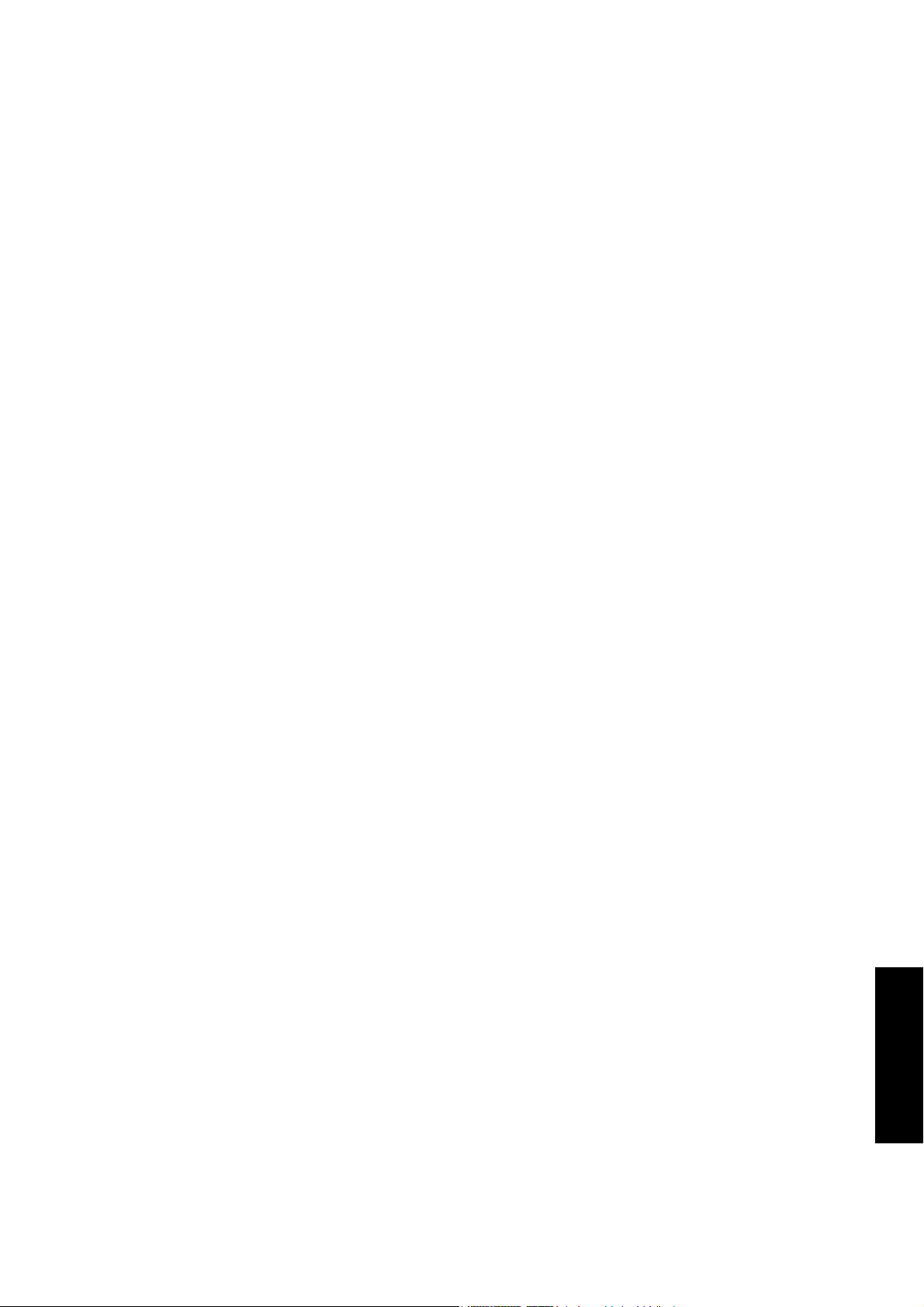
Inhoudsopgave
Gedeelte 1: Snelgids ...................................................... 1
1. Lees deze instructies........................................................................................ 2
2. Inhoud van de verpakking ............................................................................. 2
3. Bepalen waar u de TV wilt plaatsen en de locatie voorbereiden.................. 3
4. De antennekabel aansluiten ........................................................................... 4
5. Het netsnoer aansluiten.................................................................................. 4
6. De afstandsbediening activeren ..................................................................... 5
7. De menutaal op het scherm en TV-zenders instellen................................... 6
8. De TV-programma's bekijken ....................................................................... 7
Onderhoud en reiniging..................................................................................... 7
Hoe verder? ......................................................................................................... 8
Deel 2: Gebruikershandleiding .................................... 9
Kennismaking met uw TV ...........................................................10
Inleiding .............................................................................................................. 10
Invoeropties ........................................................................................................ 10
Analoge TV als invoerbron.................................................................................................10
Composietinvoerbronnen (AV).........................................................................................10
Componentvideo als invoerbron........................................................................................11
Andere grafische invoerbronnen ........................................................................................11
Vooraanzicht....................................................................................................... 11
Bedieningspaneel ................................................................................................ 12
(Tijdelijke) aansluitingen voor externe AV-apparaten..................................... 13
Achterzijde .......................................................................................................... 14
Kennismaking met de afstandsbediening ...................................16
De afstandsbediening gebruiken..................................................19
Inschakelen en op stand-by zetten..................................................................... 19
De TV inschakelen...............................................................................................................19
De TV op stand-by zetten ...................................................................................................19
Schakelen tussen invoerbronnen ....................................................................... 19
Het volume aanpassen........................................................................................ 19
Het volume aanpassen ........................................................................................................19
Demping ..............................................................................................................................19
De TV-geluidsmodus selecteren.........................................................................................19
Een ander programma kiezen ............................................................................ 20
Rechtstreeks een programma kiezen..................................................................................20
Sequentieel een ander programma kiezen .........................................................................20
Terugkeren naar het laatstbekeken programma................................................................20
Een beeldmodus selecteren ................................................................................ 20
De functie Stilstaand beeld gebruiken ............................................................... 20
Informatie weergeven ......................................................................................... 20
De slaaptimer gebruiken .................................................................................... 21
De PIP-functie (Picture-In-Picture) gebruiken................................................ 21
Nederlands
Inhoudsopgave i
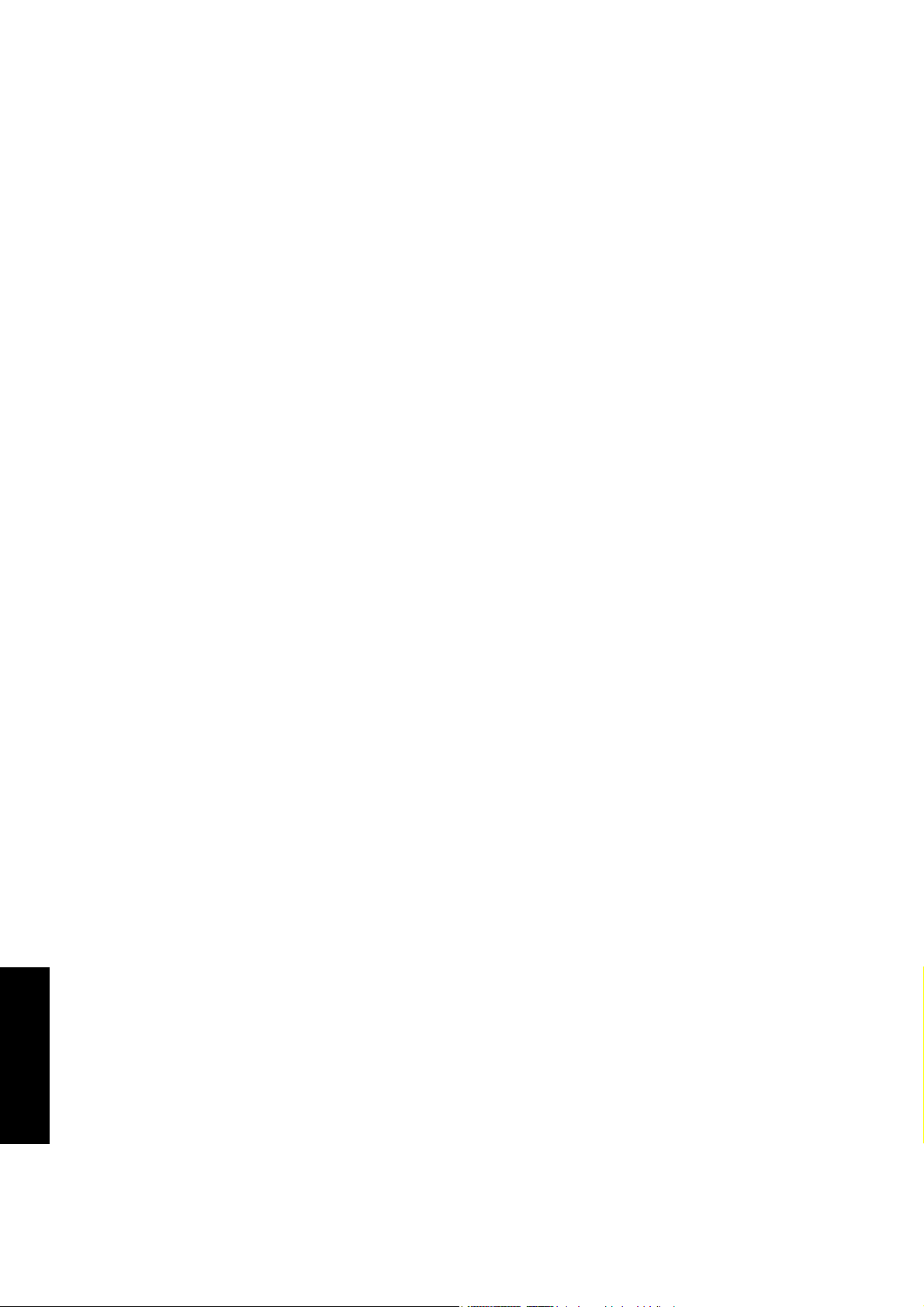
De achtergrondverlichting aanpassen................................................................ 21
De teletekstfunctie gebruiken............................................................................. 21
De beeldverhouding aanpassen.......................................................................... 22
Audio- en video-invoerbronnen aansluiten ............................... 23
De SCART-invoerbron aansluiten..................................................................... 23
De SCART-uitvoerbron aansluiten ................................................................... 23
De composietvideo-invoerbron aansluiten....................................................... 24
De S-Video-invoerbron aansluiten.................................................................... 24
De componentvideo-invoerbron aansluiten .................................................... 25
De PC-invoerbron aansluiten ........................................................................... 25
De HDMI-invoerbron aansluiten...................................................................... 26
De DVI-invoerbron aansluiten ......................................................................... 26
De stereo-audio-uitvoerbron aansluiten ........................................................... 27
Het schermmenu.......................................................................... 28
Structuur van het schermmenu ......................................................................... 28
In het schermmenu navigeren ........................................................................... 29
Menu Geluid ....................................................................................................... 30
Menu Beeld .........................................................................................................32
Een eigen beeldmodus instellen ......................................................................................... 33
Menu Functie...................................................................................................... 34
Menu Scherm...................................................................................................... 35
Menu TV ............................................................................................................. 36
Handmatige installatie uitvoeren....................................................................................... 36
Programma's bewerken ...................................................................................................... 37
Een programma een naam geven ................................................................................. 37
Programma's wisselen ................................................................................................... 37
Programma's vergrendelen (voorkomen dat een programma wordt geselecteerd) of ont-
grendelen ....................................................................................................................... 38
Een programma verwijderen ........................................................................................ 38
Kinderslot............................................................................................................................ 38
Kinderslot inschakelen/uitschakelen ........................................................................... 38
Het wachtwoord wijzigen ............................................................................................. 39
Menu Instll.......................................................................................................... 40
Nederlands
Referentie...................................................................................... 41
Aansprakelijkheid ...............................................................................................41
Copyright ............................................................................................................ 41
Veiligheidsinformatie betreffende de batterijen................................................ 41
Belangrijke veiligheidsinstructies....................................................................... 41
Dimensionale schema's ...................................................................................... 43
Specificaties ......................................................................................................... 44
Ondersteunde VGA/DVI-ingangssignaaltiming............................................... 45
Ondersteunde component-/HDMI-ingangssignaaltiming .............................. 45
Een geschikte video-uitvoerresolutie instellen op een PC................................................ 45
Probleemoplossing.............................................................................................. 46
Inhoudsopgaveii
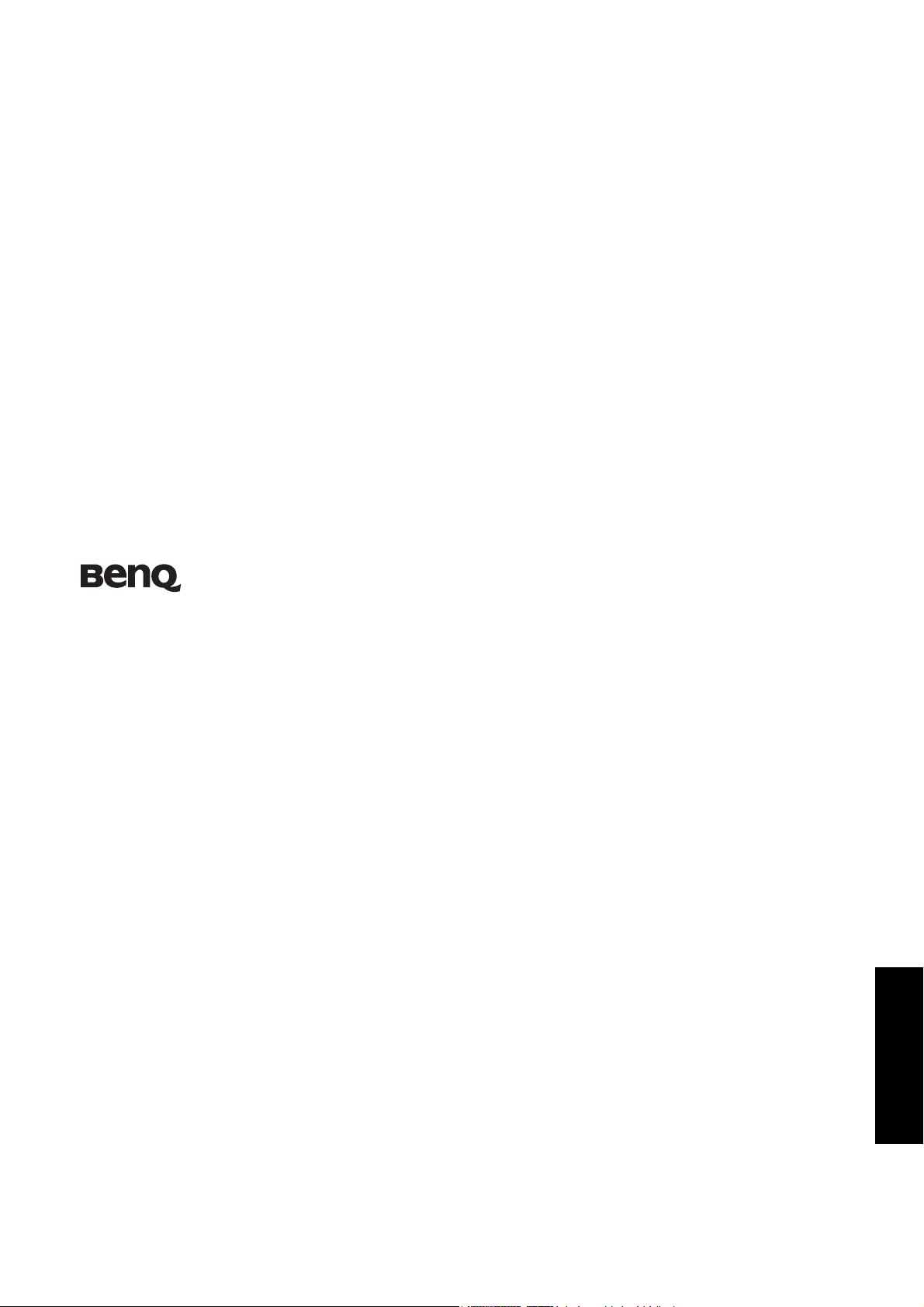
V37C/VL3735
LCD-TV
Gedeelte 1: Snelgids
Nederlands
Welkom
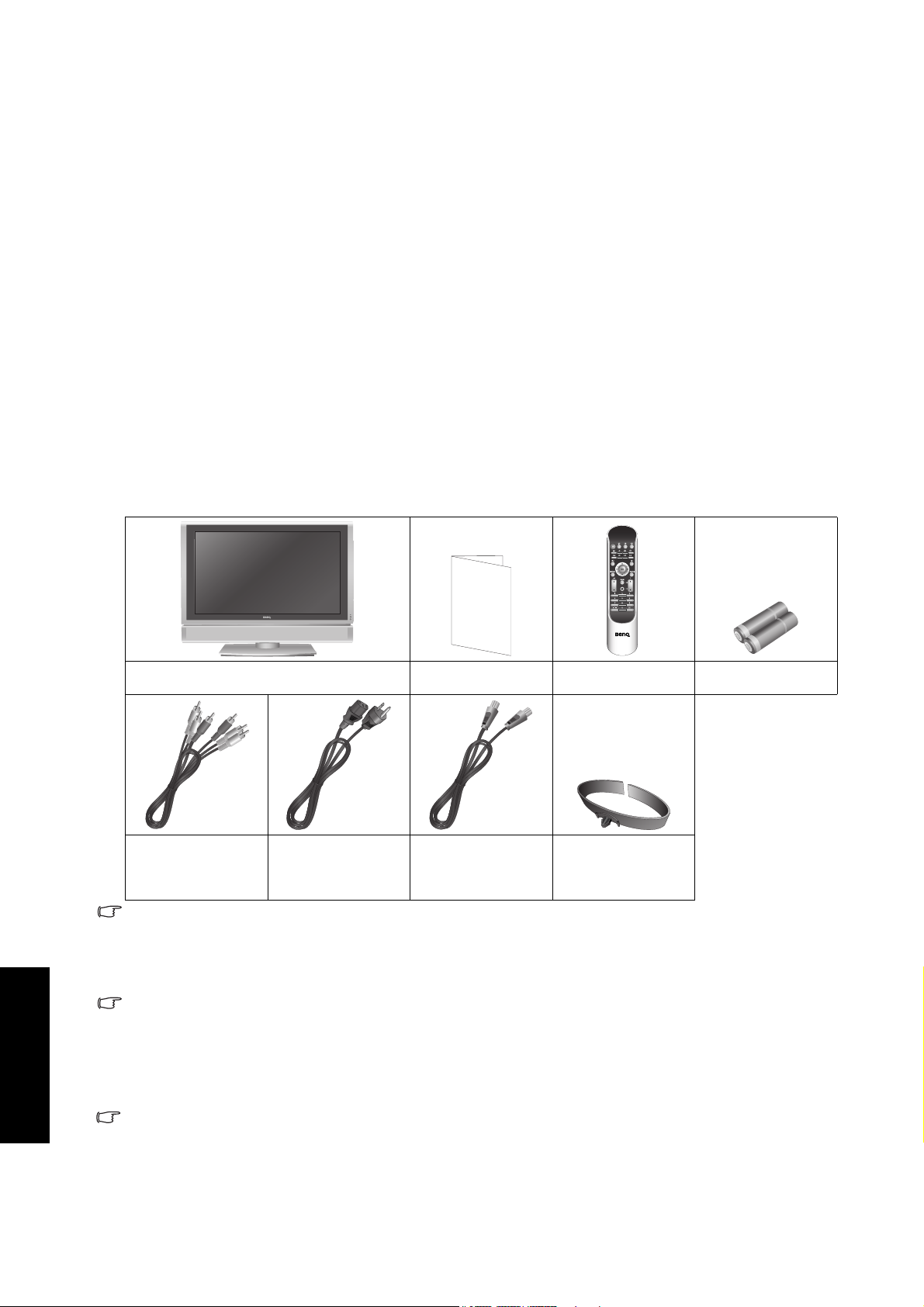
1. Lees deze instructies
Gefeliciteerd met de aankoop van uw BenQ-LCD-TV. Deze ultramoderne, digitale flatscreen
breedbeeld LCD-TV staat garant voor jaren kijkplezier. Neem een paar minuten de tijd om deze
Snelgids door te lezen voordat u de TV gaat installeren en gebruiken.
Wat vindt u in de Snelgids?
Gedeelte 1 bestaat uit de Snelgids. Hierin vindt u alle informatie vindt die u nodig hebt voor
het instellen van de TV, zodat u zo snel mogelijk TV-programma's op verschillende zenders
kunt bekijken. Dit is Gedeelte 1.
Wat vindt u in de Gebruikershandleiding?
Gedeelte 2 bestaat uit de Gebruikershandleiding. Hierin komen de kenmerken en functies van
de TV en de afstandsbediening aan de orde en wordt beschreven hoe u de TV op andere
apparaten kunt aansluiten. Daarnaast bevat de Gebruikershandleiding productspecificaties en
informatie over probleemoplossing voor meer ondersteuning.
In de Gebruikershandleiding wordt eveneens beschreven hoe u de TV-instellingen kunt
aanpassen voor optimale kijkomstandigheden, zodat u de TV precies kunt afstemmen op uw
voorkeuren en omgeving.
2. Inhoud van de verpakking
Controleer nadat u de TV hebt uitgepakt, of de volgende voorwerpen zijn meegeleverd:
Nederlands
LCD-TV (1)
Netsnoer (2, één voor
Composietvideokabel
(1)
Het type netsnoer dat is meegeleverd, verschilt mogelijk van het netsnoer in de illustraties. Dit
hangt af van de plaats waar u de TV hebt gekocht.
pan-Europese landen
en de andere voor
Zwitserland)
Snelgids en Gebruikershandleiding (1)
Antennekabel (1) Kabelhouder (2)
Afstandsbediening
(1)
AAA-batterij
(2)
Neem onmiddellijk contact op met de winkel waar u de TV hebt gekocht als er iets ontbreekt of
beschadigd is en breng de winkelier op de hoogte van het ontbrekende of beschadigde item.
Bewaar de documentatie bij het product op een veilige plaats voor toekomstig gebruik.
Gooi de verpakking op een verantwoorde manier weg:
• De kartonnen doos kan worden gerecycled.
• Houd plastic zakken buiten het bereik van kleine kinderen of baby's.
• Bewaar de verpakking (indien mogelijk) voor toekomstig gebruik, bijvoorbeeld om de TV te
vervoeren.
• Controleer of u geen accessoires in de verpakking hebt laten zitten voordat u de verpakking
weggooit.
Voor uw eigen veiligheid en die van anderen, is voorzichtigheid geboden bij het hanteren van
deze LCD-TV, om beschadiging van de TV of persoonlijk letsel te voorkomen.
Alle LCD-schermen zijn voorzien van een uiterst dun beschermend laagje glas, dat kan worden
beschadigd of bekrast en dat kan barsten wanneer hierop kracht of druk wordt uitgeoefend. Het
vloeibaar-kristalsubstraat kan eveneens beschadigd raken wanneer hierop veel kracht wordt
uitgeoefend of bij extreem hoge of lage temperaturen. Ga voorzichtig om met de TV.
Gedeelte 1: Snelgids2
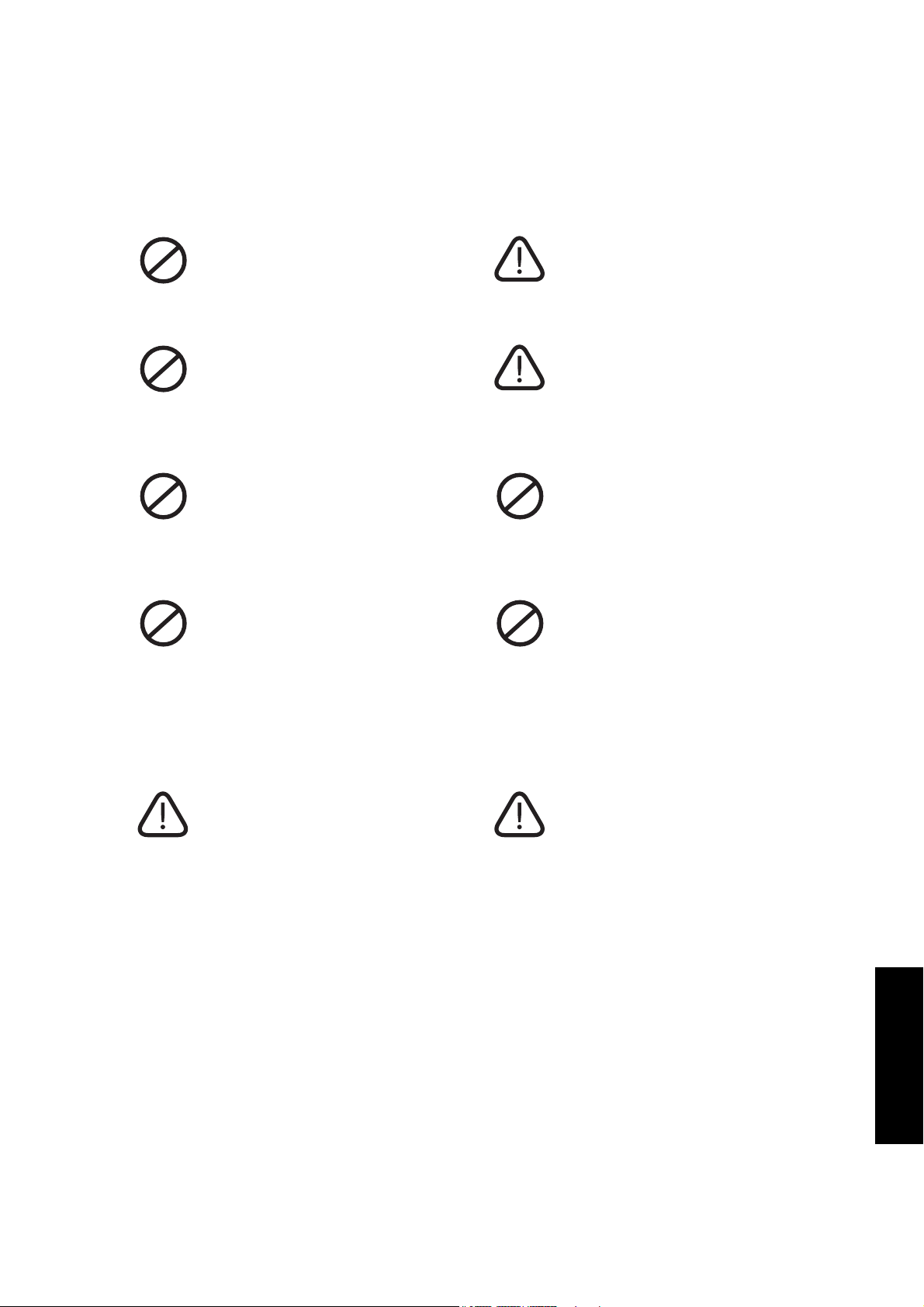
3. Bepalen waar u de TV wilt plaatsen en de locatie
voorbereiden
U voorkomt gevaar en u verlengt de levensduur van de TV door de volgende punten in acht te
nemen bij het installeren, gebruiken en reinigen van de TV.
Plaats de TV NIET op een oneffen,
hellend of onstabiel oppervlak; de TV
kan dan vallen en beschadigd raken of
persoonlijk letsel veroorzaken.
Plaats de TV niet in de buurt van water,
zoals een spa of bad, of op een plek
waar water op de TV terecht kan
komen, zoals voor een open raam
waardoor regendruppels naar binnen
kunnen komen.
Plaats de TV NIET in de buurt van of
boven warmtebronnen, zoals
radiatoren, verwarmingsapparaten,
fornuizen en andere producten die
warmte opwekken (waaronder
versterkers).
Plaats de TV NIET in direct zonlicht of
op een plek waar direct zonlicht of fel
kunstmatig licht op de TV schijnt. Door
de hitte kan de TV beschadigd raken en
bovendien komt fel licht de
schermweergave niet ten goede.
Als u de TV plaatst in een opening in
een wand, dient u boven en onder de
TV minstens 50 - 100 mm ruimte vrij te
laten voor ventilatie.
Als u de TV aan een muur bevestigt,
dient u boven de TV minstens 30 mm
vrij te laten om de TV aan de
wandbeugel te bevestigen. De TV kan
van bovenaf op de beugel en van de
beugel worden geschoven.
Bedek of blokkeer de
ventilatieopeningen NIET wanneer de
TV is ingeschakeld.
Plaats de TV NIET in een afgesloten
ruimte zonder voldoende ventilatie.
Schakel bij bevestiging aan de muur de
hulp in van een gekwalificeerde en
ervaren monteur. Zorg ervoor dat de
bevestigingsbeugel (optioneel
accessoire) goed aan de structuur van
de wand is vastgeschroefd, en niet
alleen aan de pleisterlaag, de
wandbekleding of -coating. Gebruik
geen lijm om de beugel aan de wand te
bevestigen. Gebruik uitsluitend een
aanbevolen wandbeugel voor dit model
TV. Zorg ervoor dat de beugel
horizontaal wordt aangebracht.
Nadat u alle aandachtspunten hebt overwogen en alle voorzorgsmaatregelen hebt genomen,
plaatst u de TV op de meest geschikte plek.
Neem alle waarschuwingen en
meldingen op de TV in acht.
Nederlands
Gedeelte 1: Snelgids 3
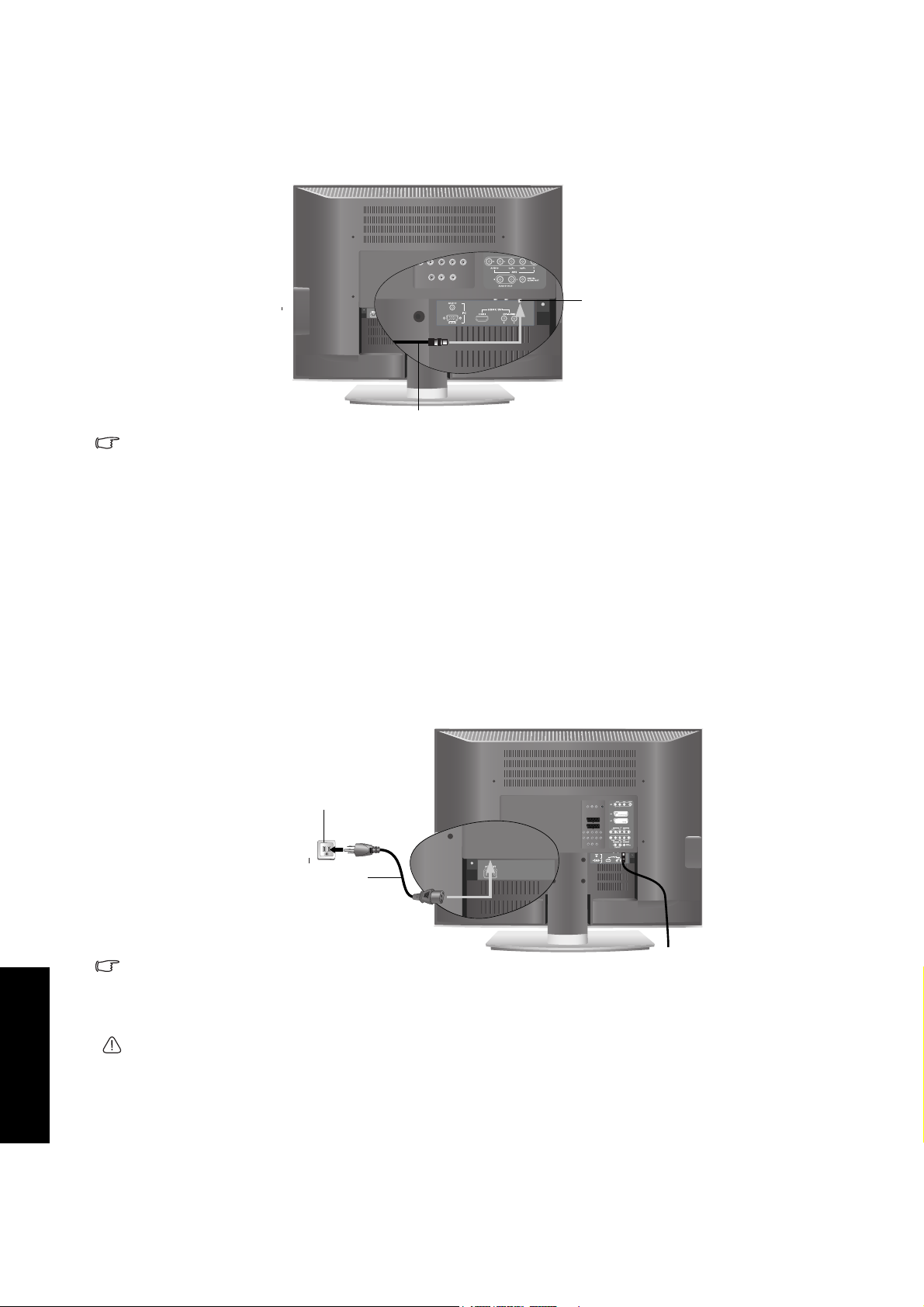
4. De antennekabel aansluiten
Sluit een TV-antennekabel van het antennesysteem van uw TV of kabel-TV (CATV) aan op de
ingang van de TV-antenne aan de achterzijde van de TV. Zorg ervoor dat de kabel goed en
stevig is aangesloten.
Antennekabel
• Een slecht TV-signaal leidt tot een tegenvallende beeldkwaliteit en/of geluidskwaliteit op uw
TV. Beelden en geluid van hoge kwaliteit zijn alleen mogelijk met een TV-signaal van hoge
kwaliteit. Afhankelijk van uw locatie, is voor de beste signaalontvangst voor de TV een goed
uitgelijnd, extern TV-antennesysteem vereist. Neem indien nodig contact op met een
bevoegde antenne-expert.
• Deze TV heeft een ingebouwde analoge TV-tuner, waarvoor de TV-antennekabel moet worden
aangesloten op een extern TV-antennesysteem. Als u het digitale LCD-scherm wilt gebruiken
om naar programma's op digitale TV-zenders te kijken, dient u een externe settopbox (STB)
voor de digitale TV-tuner (decoder) op de TV aan te sluiten met behulp van een digitalesignaalkabelaansluiting (HDMI of DVI). Zie "Kennismaking met uw TV" op pagina 10.
Ingang
TV-antenne
Nederlands
5. Het netsnoer aansluiten
1. Pak het netsnoer uit en sluit het juiste uiteinde hiervan aan op de AC INLET-aansluiting op
de achterzijde van de TV (zie de onderstaande illustratie).
2. Sluit het andere uiteinde van het snoer aan op een geschikt stopcontact en schakel dit in
(indien het stopcontact een aan/uitschakelaar heeft). De TV wordt in de stand-bymodus
gezet en het stroomlampje (rechtsonder op de TV) licht rood op.
Stopcontact
Netsnoer
• Het type netsnoerstekker en stopcontact in de illustratie kan verschillen van het type dat in uw
regio van toepassing is.
• Gebruik uitsluitend een netsnoer dat geschikt is voor uw regio. Gebruik nooit een netsnoer
dat beschadigd of gerafeld is. Gebruik nooit een ander type stekker op een netsnoer. Houd
rekening met de totale lading wanneer u verlengsnoeren of stekkerdozen gebruikt.
WAARSCHUWING:
• Hoewel deze BenQ-TV met LCD-scherm is ontwikkeld en samengesteld met alle mogelijke
aandacht voor veiligheid, KAN VERKEERD HANTEREN OF GEBRUIK LEIDEN TOT
ELEKTRISCHE SCHOKKEN OF BRAND. Voorzichtigheid is dan ook geboden bij het hanteren
van deze TV. Als de TV beschadigd is, schakelt u het stopcontact uit (indien het stopcontact
een aan/uitschakelaar heeft) en haalt u het netsnoer uit de TV. Breng de TV voor reparatie naar
het dichtstbijzijnde erkende BenQ-servicecentrum.
• Deze TV bevat geen onderdelen die door de gebruiker kunnen worden gerepareerd. Schroef
de behuizing nooit los en verwijder deze niet. De onderdelen van de TV staan onder hoge
spanning die gevaarlijk is. Schakel het stopcontact uit (indien het stopcontact een aan/
uitschakelaar heeft) en haal het netsnoer uit de TV voordat u deze verplaatst.
Gedeelte 1: Snelgids4
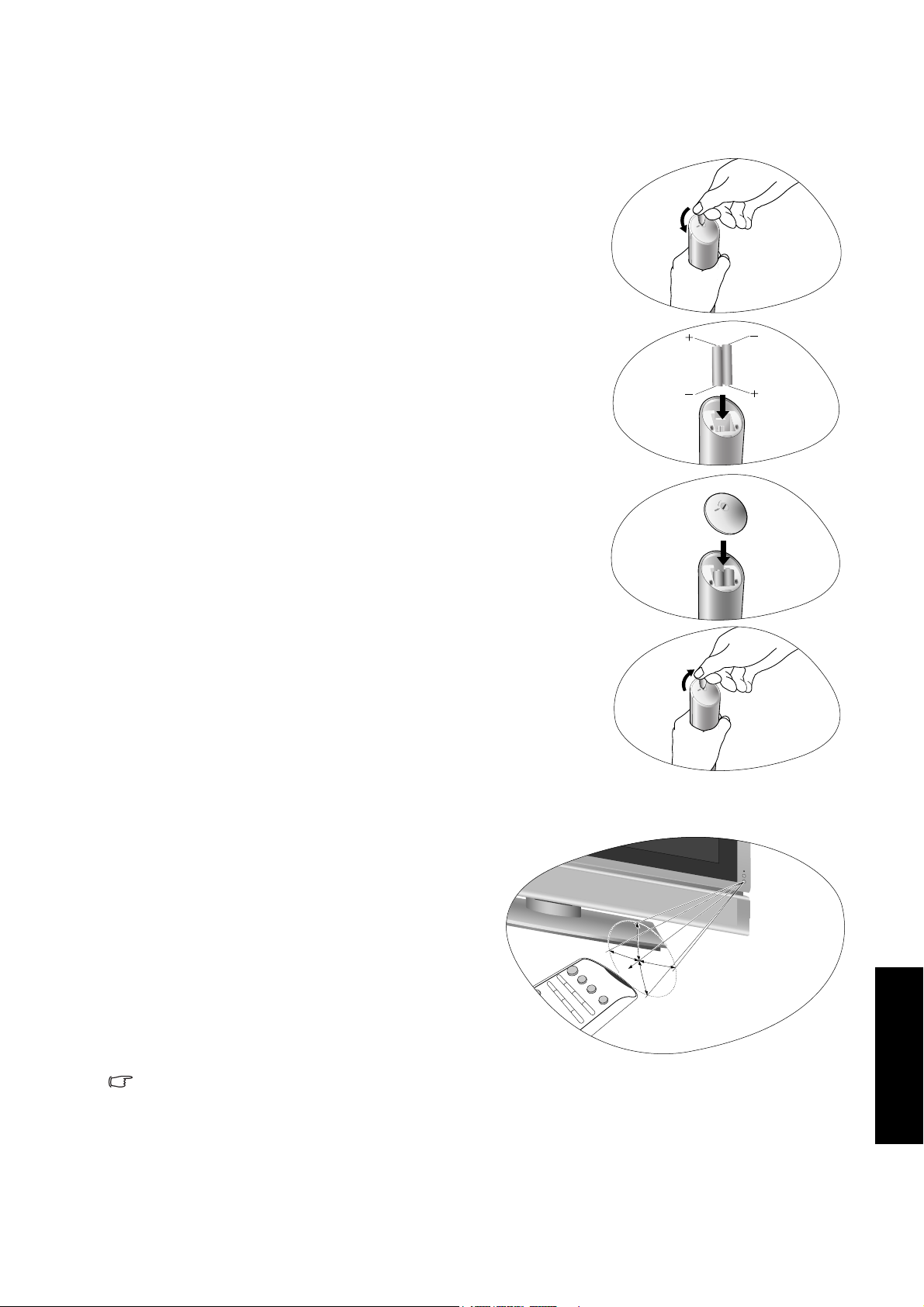
6. De afstandsbediening activeren
Pak de afstandsbediening en de batterijen uit.
1. Keer de afstandsbediening om zodat u bij de onderzijde
ervan kunt. Open het klepje van het batterijcompartiment
door met behulp van een muntje of een soortgelijk
gebogen object, het sleufje 90° linksom te draaien.
Het klepje is voorzien van een veer en zal omhoog springen
en losraken uit de behuizing van de afstandsbediening.
2. Plaats de batterijen (meegeleverd) en zorg ervoor dat de
positieve en negatieve batterijpolen overeenkomen met de
(+) en (-) in het batterijcompartiment.
Deze batterijen worden bij de TV geleverd, zodat u de TV
direct kunt bedienen. Vervang de batterijen in de
afstandsbediening zo snel mogelijk.
3. Breng het klepje van het batterijcompartiment weer aan
door het scharniertje in de inkeping in de rand te plaatsen
en het klepje met uw duim omlaag te drukken terwijl u de
behuizing van de afstandsbediening vasthoudt.
4. Houd het klepje op die manier vast en draai met een
muntje of een soortgelijk gebogen object in uw andere
hand, het vergrendelingssleufje 90° rechtsom om het klepje
vast te zetten.
Gebruikstips voor de afstandsbediening
• Richt de bovenzijde van de afstandbediening
op de TV wanneer u op de knoppen drukt.
• Houd de afstandsbediening onder een hoek
van maximaal 30 graden ten opzichte van de
afstandsbedieningsensor van de TV. De
afstand tussen de afstandsbediening en de
sensoren mag niet meer dan vijf meter
bedragen.
• Dek de sensor aan de voorzijde van de TV
(onder het stroomlampje) niet af en plaats
geen voorwerpen voor de sensor waarmee de
directe lijn tussen de afstandsbediening en de
sensor van de TV wordt geblokkeerd.
• Laat de afstandsbediening niet nat worden en plaats deze niet in een vochtige omgeving (zoals
een badkamer.)
• Als de sensor voor de afstandsbediening op de TV wordt blootgesteld aan direct zonlicht of fel
licht, werkt de afstandsbediening mogelijk niet naar behoren. In dat geval dient u de lichtbron
of de hoek van de TV te veranderen. U kunt de afstandsbediening ook dichter bij de sensor op
de televisie houden
5 meter
30 graden
Nederlands
Gedeelte 1: Snelgids 5
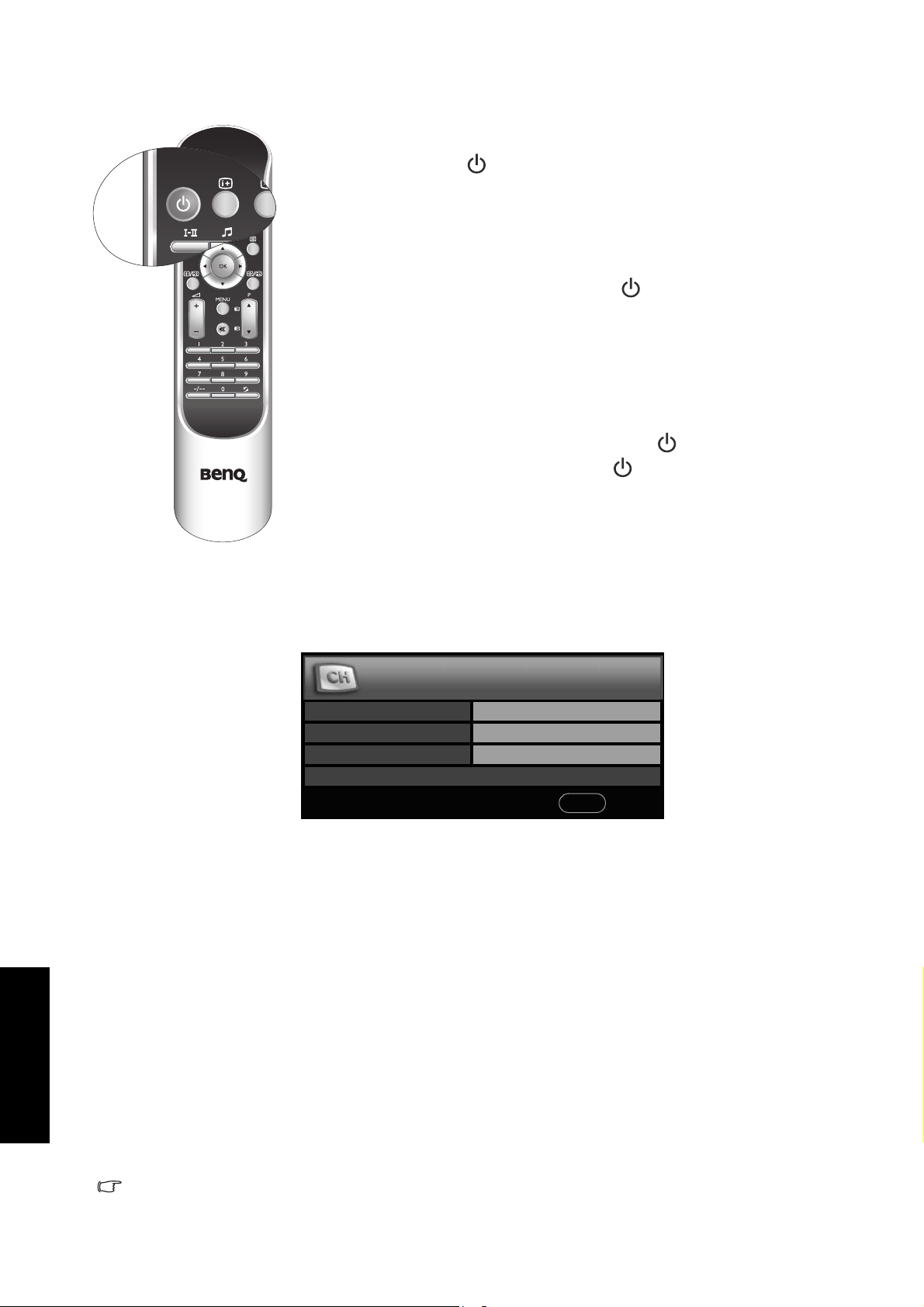
De afstandsbediening testen
Druk op Aan/stand-by op de afstandsbediening (zie de illustratie).
De TV moet nu worden ingeschakeld en het stroomlampje moet groen
worden. Als dit het geval is, gaat u door naar de volgende stap (7. De
menutaal op het scherm en TV-zenders instellen) hieronder.
Als de TV niet wordt ingeschakeld, controleert u eerst of deze van
stroom wordt voorzien (het stroomlampje is in dat geval rood). Als de
TV van stroom wordt voorzien, drukt u op (Aan/stand-by) op de
rechterzijde van de TV. Als de TV nu wel wordt ingeschakeld, wordt het
probleem veroorzaakt door de afstandsbediening.
Controleer vervolgens of de batterijen juist zijn geplaatst in de
afstandsbediening. Plaats eventueel nieuwe batterijen of batterijen
waarvan u zeker weet dat deze goed werken.
Zie "Probleemoplossing" op pagina 46 voor meer ondersteuning.
Schakel de TV uit door nogmaals te drukken op (Aan/stand-by) op
de rechterzijde van de TV of Aan/stand-by op de afstandsbediening.
De TV wordt in de stand-bymodus gezet (het stroomlampje wordt
rood.)
Nederlands
7. De menutaal op het scherm en TV-zenders instellen
Wanneer de TV voor het eerst wordt aangezet (en dus nog niet is afgestemd), wordt het menu
"Eerst aanzetten" weergegeven:
Eerst aanzetten
Taal Nederlands
Land UK
Standaard BG
Auto-installatie >
BACK
Back
Voordat u programma's op de TV kunt bekijken, dient u de TV te laten zoeken naar TVprogramma's op zenders voor uw regio en de TV deze zenders te laten instellen. U hoeft deze
procedure alleen maar uit te voeren als de TV nieuw is of als u deze naar een nieuwe locatie
hebt verplaatst. U dient eveneens de gewenste taal voor de schermmenu's te selecteren voor
extra gebruiksgemak.
1. Druk op of op de afstandsbediening om Taal te selecteren en druk vervolgens op
of om de gewenste taal te kiezen.
2. Wanneer u een Taal hebt geselecteerd, worden de instellingen voor het Land en de
Standaard automatisch aangepast. Als uw land niet staat vermeld in het onderdeel Land,
kunt u op of drukken om dit onderdeel te selecteren en vervolgens drukt u op of
om uw land te selecteren. Als Andere is geselecteerd als het Land, dient u eveneens het
standaardtelevisietype te kiezen dat geschikt is voor uw regio.
3. Druk op of om Auto-installatie te selecteren en druk op OK. Na een korte pauze,
begint de TV te zoeken naar beschikbare zenders en slaat de TV deze op. Dit kan een paar
minuten duren, afhankelijk van de TV-zenders die beschikbaar zijn in uw regio. Wacht tot
het zoeken naar en opslaan van zenders is voltooid.
U kunt de instellingen later wijzigen via het schermmenu. Zie "Het schermmenu" op pagina 28
voor meer informatie.
Gedeelte 1: Snelgids6

8. De TV-programma's bekijken
• Druk op P (Programma) of P (Programma) op de
afstandsbediening (zie de illustratie) of op (Programma) of
(Programma) op de TV om de TV-programma's die
beschikbaar zijn in uw regio te bekijken.
• U kunt ook rechtstreeks naar een programma gaan door het
nummer van de zender te selecteren met de numerieke knop(pen)
voor programmaselectie op de afstandsbediening. Als u bijvoorbeeld
programma 8 wilt selecteren, drukt u op . Als u programma 28
wilt selecteren, drukt u op de programma-invoerknop op de
afstandsbediening, en vervolgens drukt u op , .
• De afstandsbediening is voorzien van een knop 'Terug naar
programma', waarmee u snel kunt terugkeren naar het laatstbekeken
programma door te drukken op de knop Te r u g (zie illustratie).
• Druk op + of - op de afstandsbediening of op
(Volume) of (Volume) op de TV om het volume aan te
passen. Op het scherm wordt de volume-indicator weergegeven.
Raadpleeg de Gebruikershandleiding voor meer informatie over de TV
en de bediening ervan.
Deze LCD-TV is een weergaveapparaat met hoge resolutie. Voor
optimale weergaveresultaten is het raadzaam de TV aan te sluiten op
een digitale videobron en de resolutie van de bron te laten
overeenstemmen met de resolutie van de LCD-TV, en een geschikte
beeldverhouding te selecteren. Wanneer u beelden vanaf een
traditionele (analoge) TV-bron bekijkt, is het raadzaam de
beeldverhouding in te stellen op "4:3" of "Breed". Raadpleeg de
Gebruikershandleiding voor meer informatie over
beeldverhoudingen en instellingen.
Onderhoud en reiniging
• Schakel de TV altijd uit voordat u deze reinigt.
• Gebruik GEEN schuurmiddelen, vloeibare schoonmaakmiddelen, spuitbussen of sprays.
Gebruik uitsluitend een enigszins vochtige, goed uitgewrongen (niet-druppelende) en nietpluizende, schone, zachte doek en veeg hiermee de TV voorzichtig af.
• Verwijder olie of vet indien nodig met een aparte, niet-pluizende doek die is bevochtigd met
een afwasmiddel met een neutrale pH-waarde dat is opgelost in water. Veeg nogmaals over
de TV met een schone, niet-pluizende doek om eventuele vlekken te verwijderen.
• Bij een zeer geringe kijkafstand en onder bepaalde omstandigheden is mogelijk een aantal
niet-actieve pixels op het scherm zichtbaar als een permanent kleurpuntje. Dit heeft geen
invloed op de prestaties van uw product, aangezien deze pixels doorgaans niet zichtbaar zijn
bij een normale kijkafstand.
• Als u de TV langere tijd niet gebruikt (bijvoorbeeld wanneer u op vakantie gaat), dient u de
TV uit te schakelen en de stekker ervan uit het stopcontact te halen. In dergelijke gevallen is
het eveneens raadzaam de batterijen uit de afstandsbediening te halen (omdat deze kunnen
gaan lekken).
• Met het oog op het voorkomen van een mogelijk 'persistent LCD-beeld', dient u ervoor te
zorgen dat stilstaande beelden nooit gedurende langere perioden (dagen) worden
weergegeven en dat het scherm elke dag een paar uur is uitgeschakeld.
Nederlands
Gedeelte 1: Snelgids 7
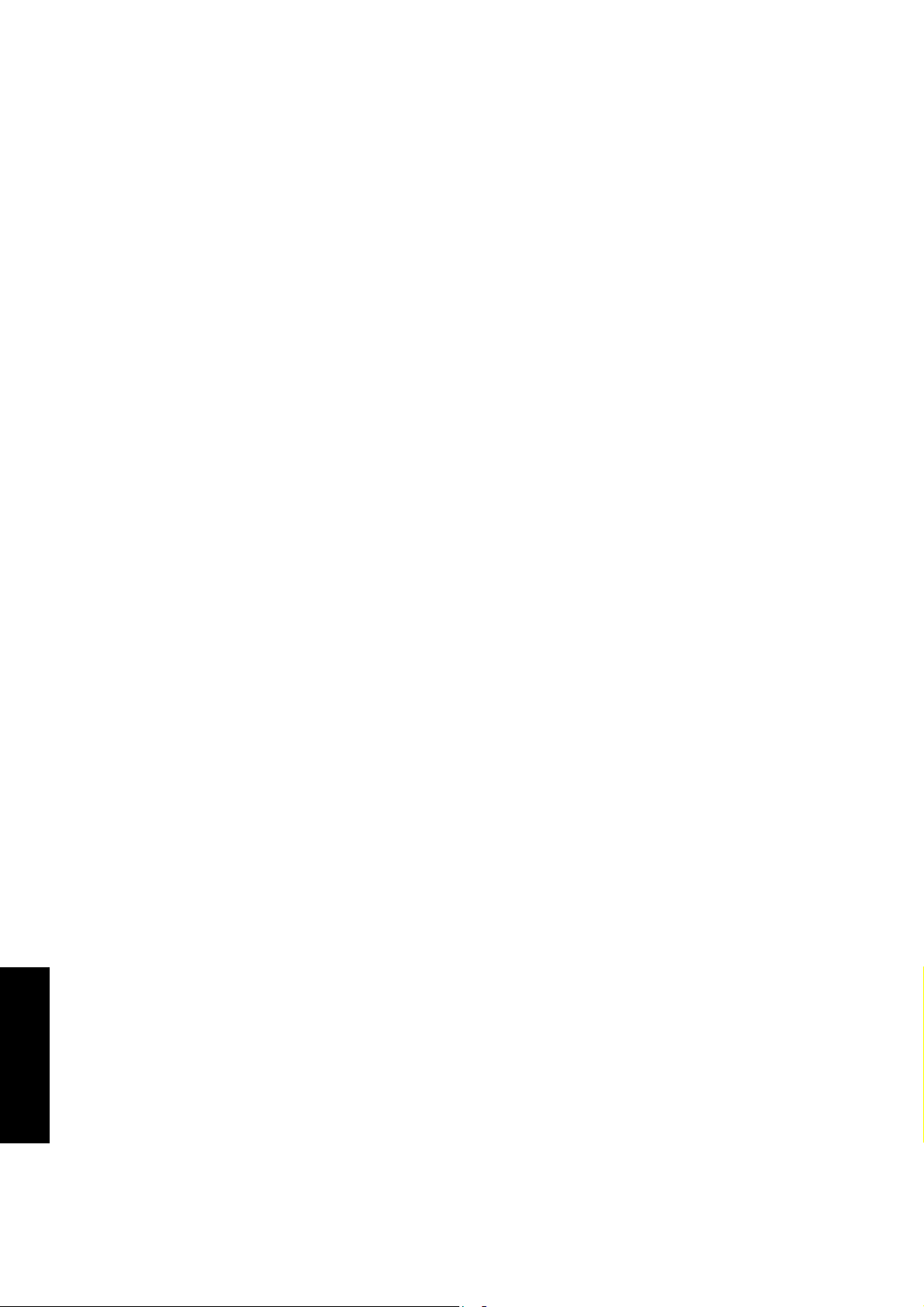
Hoe verder?
Dit is het einde van Gedeelte 1: Snelgids. U hebt nu een redelijke kennis van uw nieuwe LCDTV en de bediening hiervan. U weet hoe u de TV kunt plaatsen, aansluiten, aanzetten, instellen,
hoe u andere programma's kunt kiezen en de TV kunt onderhouden.
Als u uw kijkomstandigheden echter nog verder wilt verbeteren, raadpleeg dan de
Gebruikershandleiding in Gedeelte 2 van dit boekje, waarin wordt beschreven hoe u de TVinstellingen kunt afstemmen op uw voorkeuren en omgeving. In de Gebruikershandleiding
komen de kenmerken en functies van de TV en de afstandsbediening aan de orde en wordt
beschreven hoe u de TV op andere apparaten kunt aansluiten. Daarnaast bevat de
Gebruikershandleiding productspecificaties en informatie over probleemoplossing voor meer
ondersteuning.
Nederlands
Gedeelte 1: Snelgids8
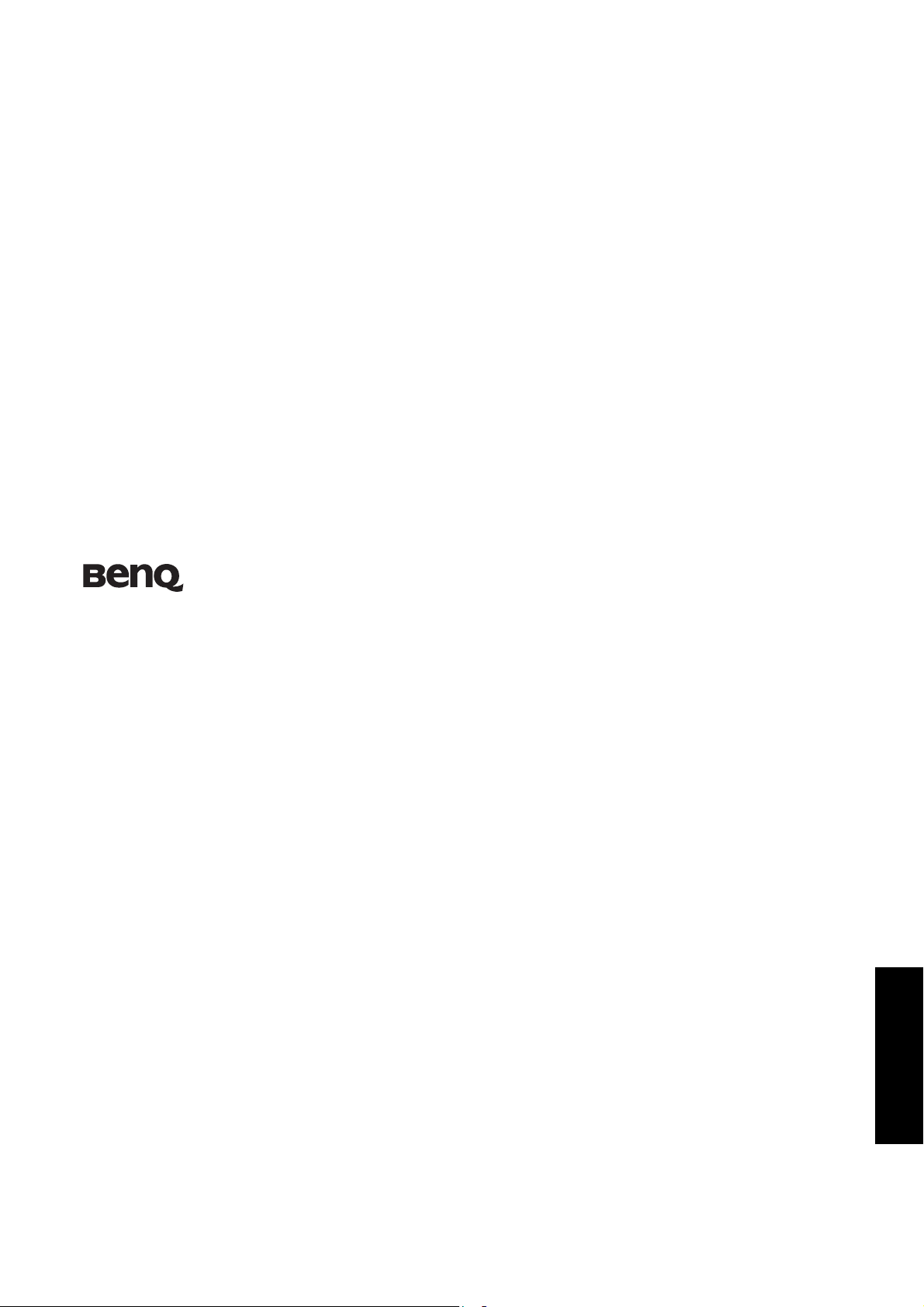
V37C/VL3735
LCD-TV
Deel 2: Gebruikershandleiding
Nederlands
Welkom
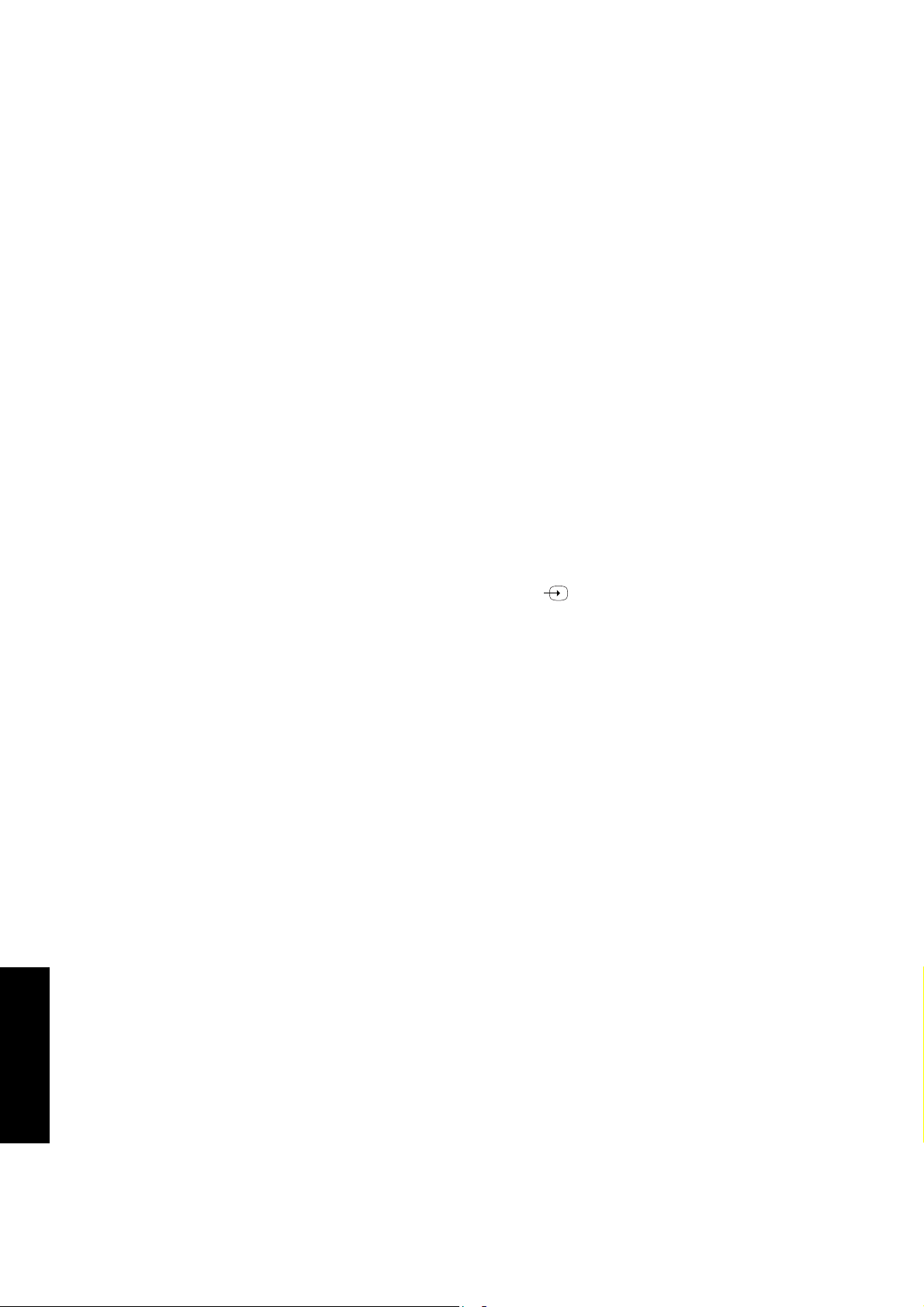
Kennismaking met uw TV
Inleiding
Dit document is onderverdeeld in twee onderdelen: de Snelgids en de Gebruikershandleiding.
Raadpleeg "1. Lees deze instructies" op pagina 2 voor informatie over de Snelgids.
Dit is deel 2, de Gebruikershandleiding. Hierin wordt beschreven hoe u de
beeldscherminstellingen naar wens kunt aanpassen voor optimaal kijkplezier. Tevens wordt
beschreven hoe u de instellingen kunt afstemmen op uw eigen voorkeur en kijkomgeving. In dit
deel worden de functies van de TV en de afstandsbediening toegelicht en wordt beschreven hoe
u andere apparaten op de TV aansluit. Daarnaast bevat dit deel een overzicht van de
productspecificaties en suggesties voor het oplossen van een aantal veelvoorkomende
problemen.
Deze ultramoderne LCD-TV heeft een plat, digitaal breedbeeldscherm. De TV heeft een
ingebouwde analoge TV-tuner die kan worden gebruikt om standaard analoge televisiebeelden
(TV of ATV), kabeltelevisiebeelden (CATV) of via radiofrequentie (RF) gemoduleerde
videobeelden te bekijken via de coaxiale ingang van de TV-tuner.
De hoge kwaliteit van een breedbeeld LCD-TV komt echter niet volledig tot zijn recht bij
analoge TV-signalen. De hoogst mogelijke weergavekwaliteit is uitsluitend mogelijk bij
hoogwaardige digitale videobronnen, zoals High Definition TV (HDTV) en High Definition
DVD (HDVD).
Invoeropties
Deze TV ondersteunt een gelijktijdige aansluiting van meerdere verschillende soorten
invoerbronnen (TV, video en grafisch), zodat u op elk gewenst moment een van de beschikbare
bronnen kunt selecteren om te bekijken. Druk op Invoer op de afstandsbediening of INPUT
op de TV om door de beschikbare invoerbronnen te bladeren en de gewenste invoerbron te
selecteren.
Op de achterkant van de TV bevinden zich de ingangen voor de verschillende invoerbronnen
(TV, video, grafisch).
• Analoge TV: 1 x analoge TV-antenne (coax).
• Video: 2 x componentvideo (Y CB/PB CR/PR), 2 x composietvideo, 2 x S-Video en 2 x SCART.
• Grafisch: 1 x HDMI/DVI en 1 x PC-VGA.
U moet de gewenste invoerbron op de juiste ingang aansluiten om het betreffende
beeldmateriaal op uw TV te kunnen bekijken. Als u maar één invoerbron wenst te gebruiken,
hoeft u uiteraard maar één ingang aan te sluiten.
Nederlands
Analoge TV als invoerbron
U kunt een externe VHF- of UHF-TV-antenne (indien beschikbaar) aansluiten op de TV-tuner
met behulp van een geschikte TV-coaxkabel. Vervolgens selecteert u de AT V-invoerbron om
uitzendingen van analoge TV te bekijken. Zie "4. De antennekabel aansluiten" op pagina 4.
Als u over kabel-TV beschikt, kunt u uw decoderkastje voor kabel-TV aansluiten op de TVtuner met behulp van een geschikte TV-coaxkabel. Vervolgens selecteert u de ATV- invoerbron
om kabel-TV te bekijken.
Composietinvoerbronnen (AV)
U kunt externe analoge videoapparaten (bv. een videorecorder, VCD- of DVD-speler)
aansluiten op de composietvideo- (AV), S-Video- of SCART-ingang. Vervolgens selecteert u AV 3
of AV 4 (voor AV-invoerbronnen), AV 3 - S of AV4-S (voor S-Video-invoerbronnen) of AV 1 , AV1
RGB of AV 2 (voor SCART-invoerbronnen) als invoerbron om analoge video te bekijken. Zie "De
SCART-invoerbron aansluiten" op pagina 23, "De composietvideo-invoerbron aansluiten" op
pagina 24 en "De S-Video-invoerbron aansluiten" op pagina 24. Als het videobronapparaat het
ondersteunt, kunt u dit het beste aansluiten op de componentingang, omdat het beeld dan de
hoogst mogelijke resolutie gebruikt.
Kennismaking met uw TV10
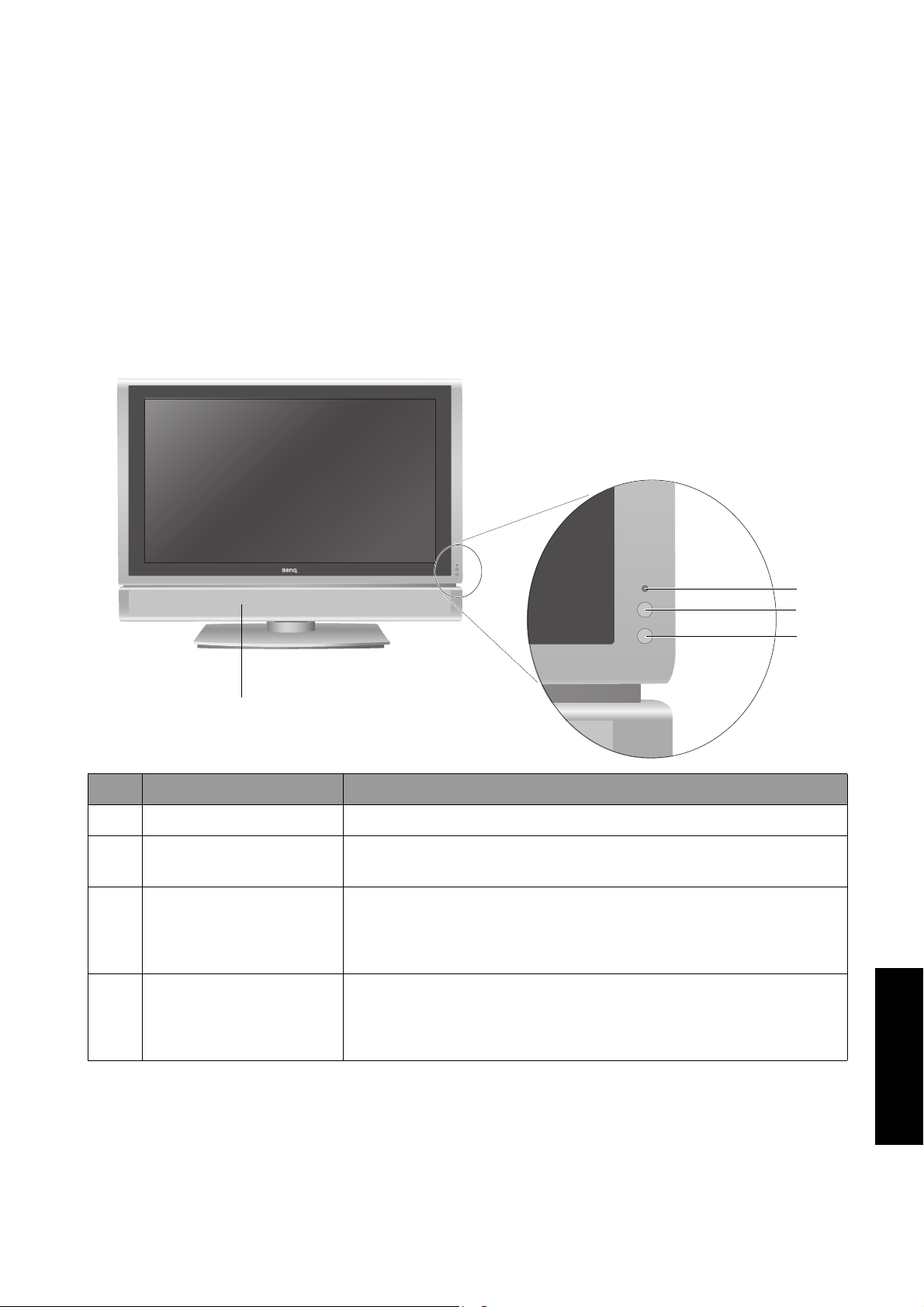
Componentvideo als invoerbron
U kunt componentvideo-invoerbronnen (bijvoorbeeld een externe digitale TV-tuner (DTV))
aansluiten op een van de componentvideo-ingangen. Vervolgens selecteert u Component 1 of
Component 2 als invoerbron. Zie "De componentvideo-invoerbron aansluiten" op pagina 25.
Andere grafische invoerbronnen
Indien beschikbaar kunt u een grafische invoerbron (bijvoorbeeld een videokaart voor de
computer) aansluiten via een VGA-uitgang of een digitale DVI-uitgang. Als uw apparaat
HDMI-uitvoer ondersteunt, kunt u ook de HDMI-ingang op de TV gebruiken om het apparaat
aan te sluiten. Selecteer 'PC' of 'HDMI' als invoerbron om beeldmateriaal op het scherm te
kunnen bekijken. Zie "De PC-invoerbron aansluiten" op pagina 25, "De DVI-invoerbron
aansluiten" op pagina 26 en "De HDMI-invoerbron aansluiten" op pagina 26.
Vooraanzicht
1
Nr. Naam Beschrijving
1 Luidsprekers Hifi-luidsprekers voor een kwalitatief hoogwaardig geluid.
2 Stroomlampje
3 Omgevingslichtsensor
4
Afstandsbedieningssensor
• Dit lampje licht groen op wanneer de TV wordt ingeschakeld.
• Dit lampje licht rood op wanneer de TV op stand-by staat.
Wanneer deze sensor is geactiveerd, wordt de helderheid van de
TV automatisch aangepast aan de sterkte van het gedetecteerde
omgevingslicht. Zie "Backlight" op pagina 40 voor meer
informatie.
Ontvangt de commandosignalen van de afstandsbediening.
Blokkeer de sensor niet door er voorwerpen voor te plaatsen.
Wanneer u dat wel doet, wordt de ontvangst van de signalen
belemmerd.
2
3
4
Nederlands
Kennismaking met uw TV 11
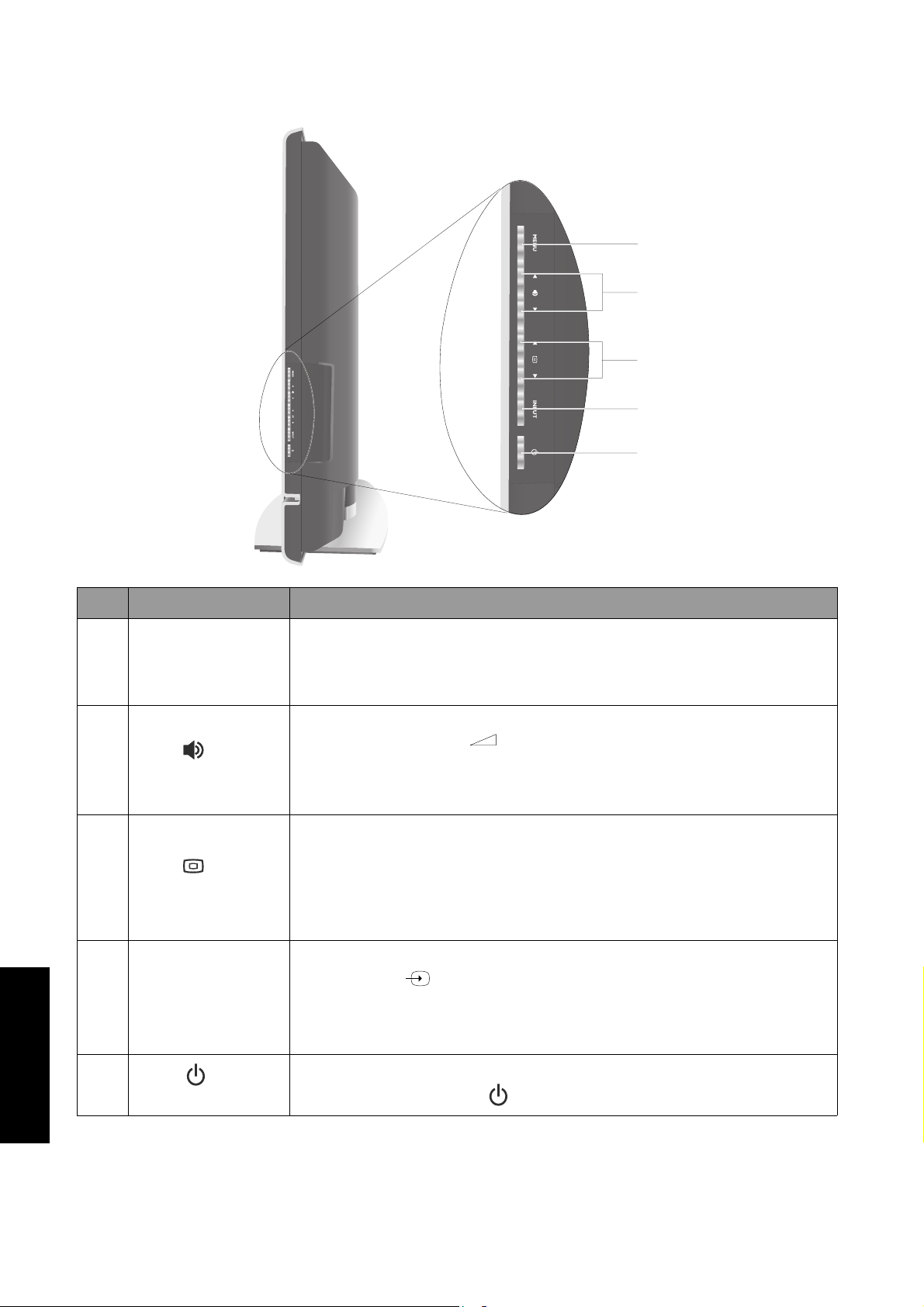
Bedieningspaneel
1
2
3
4
5
Nr. Naam Beschrijving
1 Knop MENU
2
3
Nederlands
4 Knop INPUT
Knop /
(Volume)
Knop /
(Programma)
Geeft het schermmenu weer als dat op dat moment niet zichtbaar is. Als
het schermmenu wel zichtbaar is wanneer er op MENU wordt gedrukt,
wordt het huidige menu afgesloten. (Dezelfde functie als de knop
MENU op de afstandsbediening.)
• Past het volumeniveau van de luidsprekers aan. (Dezelfde functie als
de knoppen Vo lu m e +/- op de afstandsbediening.)
• Verplaatst de selectiemarkering in het schermmenu naar links of naar
rechts of wijzigt instellingen. (Dezelfde functie als de knoppen /
op de afstandsbediening.)
• Selecteert het vorige of het volgende ingestelde TV-kanaal.
(Dezelfde functie als de knoppen P (Programma) / op de
afstandsbediening.)
• Verplaatst in het schermmenu de selectiemarkering omhoog of
omlaag. (Dezelfde functie als de knoppen / op de
afstandsbediening.)
• Bladert door de mogelijke invoerbronnen. (Dezelfde functie als de
knop Invoer op de afstandsbediening.)
• Selecteert in het schermmenu het gemarkeerde menu-item om een
submenu te openen. (Dezelfde functie als de knop OK op de
afstandsbediening.)
5
Knop (Aan/
stand-by)
Kennismaking met uw TV12
Hiermee zet u de TV op stand-by of schakelt u deze in. (Dezelfde functie
als de knop Aan/stand-by op de afstandsbediening.)
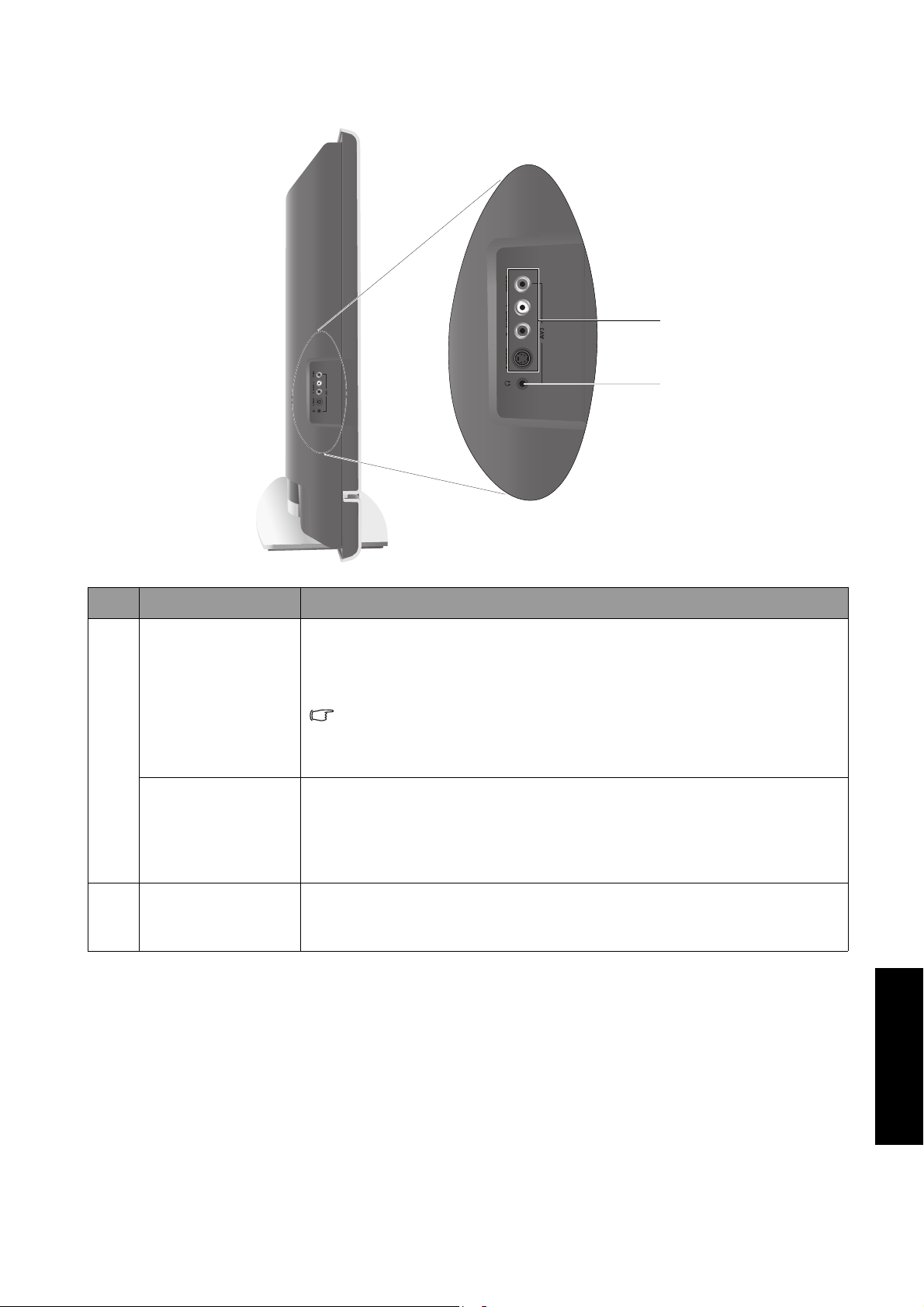
(Tijdelijke) aansluitingen voor externe AV-apparaten
1
2
Nr. Naam Beschrijving
Hier sluit u de composietvideo- (AV) of S-Video-uitvoerbron aan,
afhankelijk van uw AV-bronapparaat. Zie "De composietvideo-
invoerbron aansluiten" op pagina 24 en "De S-Video-invoerbron
AV3 VIDEO
AV3 S-VIDEO
1
aansluiten" op pagina 24.
Sluit uw externe AV-apparaat aan op de composietvideo- of S-Videoingang. Als op beide ingangen tegelijkertijd een AV-bron is
aangesloten, heeft S-Video-invoer voorrang boven composietvideoinvoer. S-Video geeft een betere beeldkwaliteit.
Hier sluit u de audio-uitvoer van de composietvideo (AV)- of S-Videouitvoerbron aan, afhankelijk van uw AV-bronapparaat. (Deze ingang is
AV3 AUDIO L/R
hetzelfde voor zowel composietvideo- als S-Video-audio.) Zie "De
composietvideo-invoerbron aansluiten" op pagina 24 en "De S-Videoinvoerbron aansluiten" op pagina 24.
2
Hoofdtelefoonaansluiting
Op deze audio-uitgang kan een externe hoofdtelefoon worden
aangesloten. Het geluid van de TV-luidsprekers wordt gedempt wanneer
de hoofdtelefoonaansluiting wordt gebruikt.
Nederlands
Kennismaking met uw TV 13

Achterzijde
1
2
3
4
5
6
7
Nr. Naam Beschrijving
1
2AV2 Hier sluit u de SCART-invoer-/uitvoerbron van een apparaat aan.
3AV1
Nederlands
4
AV4 VIDEO
AV4 S-VID EO
AV4 AUDIO L/R
AV5 Y CB/PB CR/PR
AV5 AUDIO L/R
89
10
11
12
Hier sluit u de composietvideo- (AV) of S-Video-uitvoerbron aan,
afhankelijk van uw AV-bronapparaat. Zie "De composietvideo-
invoerbron aansluiten" op pagina 24 en "De S-Video-invoerbron
aansluiten" op pagina 24.
Sluit uw externe AV-apparaat aan op de composietvideo- of
S-Video-ingang. Als op beide ingangen tegelijkertijd een AV-bron
is aangesloten, heeft S-Video-invoer voorrang boven
composietvideo-invoer. S-Video geeft een betere beeldkwaliteit.
Hier sluit u de audio-uitvoer van de composietvideo (AV)- of
S-Video-uitvoerbron aan, afhankelijk van uw AV-bronapparaat.
(Deze ingang is hetzelfde voor zowel composietvideo- als S-Videoaudio.) Zie "De composietvideo-invoerbron aansluiten" op pagina
24 en "De S-Video-invoerbron aansluiten" op pagina 24.
Zie "De SCART-invoerbron aansluiten" op pagina 23 en
"De SCART-uitvoerbron aansluiten" op pagina 23.
Hier sluit u de componentvideo-uitvoerbron (Y CB/PB CR/PR) van
een geschikt videobronapparaat aan. Zie "De componentvideo-
invoerbron aansluiten" op pagina 25.
Hier sluit u de componentaudio-uitvoerbron van een
videobronapparaat aan die past bij de overeenkomende
componentvideo-invoer. Zie "De componentvideo-invoerbron
aansluiten" op pagina 25.
Kennismaking met uw TV14

Hier sluit u de componentvideo-uitvoerbron (Y CB/PB CR/PR) van
AV6 Y CB/PB CR/PR
5
AV6 AUDIO L/R
6 AUDIO OUT
7 DIGITAL AUDIO OUT (Functie niet beschikbaar op dit model)
een geschikt videobronapparaat aan. Zie "De componentvideo-
invoerbron aansluiten" op pagina 25.
Hier sluit u de componentaudio-uitvoerbron van een
videobronapparaat aan die past bij de overeenkomende
componentvideo-invoer. Zie "De componentvideo-invoerbron
aansluiten" op pagina 25.
Hier sluit u de audio-invoerbron van een audio- of
subwooferversterker aan. De audio-uitgang is altijd beschikbaar,
maar het volumeniveau van deze uitgang staat vast en kan niet
worden aangepast met de volumeknoppen. Zie "De stereo-audio-
uitvoerbron aansluiten" op pagina 27.
PC D-SUB
8
PC AUDIO
HDMI/DVI
9
DVI-AUDIO L/R
10 TV-antenne
11 AC-INLE T
12 Kabelhouder
Hier sluit u de VGA-video-uitvoerbron (D-Sub) van een PC aan. Zie
"De PC-invoerbron aansluiten" op pagina 25.
Hier sluit u de audio-uitvoerbron aan die overeenkomt met de VGAvideo-uitvoerbron van de PC. Zie "De PC-invoerbron aansluiten" op
pagina 25.
Hier sluit u de DVI-uitgang (digitale video) of HDMI-uitgang
(digitale audio/video) van uw digitale bronapparaat aan. Zie "De
DVI-invoerbron aansluiten" op pagina 26 en "De HDMI-invoerbron
aansluiten" op pagina 26.
Hier sluit u de DVI-uitgang (digitale audio) van uw digitale
bronapparaat aan. Zie "De DVI-invoerbron aansluiten" op pagina
26.
Hier sluit u uw TV/CATV-antenne aan. Zie "4. De antennekabel
aansluiten" op pagina 4.
Hier sluit u het netsnoer aan. Zie "5. Het netsnoer aansluiten" op
pagina 4.
Hier installeert u de kabelhouder. U kunt deze gebruiken om alle
kabels op hun plaats te houden nadat deze zijn aangesloten.
Kennismaking met uw TV 15
Nederlands

Kennismaking met de afstandsbediening
1. Aan/stand-by
Druk op deze knop om de TV in te schakelen of op stand-by te
zetten. Zie "Inschakelen en op stand-by zetten" op pagina 19.
2. Invoer
Druk op deze knop om de gewenste invoerbron te kiezen. Zie
"Schakelen tussen invoerbronnen" op pagina 19.
3. Backlight
Druk op deze knop om het gewenste niveau van de
achtergrondverlichting te kiezen. Zie "De
achtergrondverlichting aanpassen" op pagina 21.
4. Informatie
Druk op deze knop om informatie over de beeldbron weer te
geven. Zie "Informatie weergeven" op pagina 20.
5. Slaaptimer/blauw
• Druk op deze knop als u de automatische uitschakeltimer
wilt instellen. Zie "De slaaptimer gebruiken" op pagina 21.
• Druk wanneer teletekst op het scherm wordt weergegeven op
deze knop om de teletekstpagina te selecteren die
correspondeert met deze kleur. Zie "De teletekstfunctie
gebruiken" op pagina 21.
Nederlands
6. TV-geluid/rood
• Druk op deze knop om te wisselen tussen de beschikbare
geluidsmodi. Zie "De TV-geluidsmodus selecteren" op
pagina 19.
• Druk wanneer teletekst op het scherm wordt weergegeven op
deze knop om de teletekstpagina te selecteren die
correspondeert met deze kleur. Zie "De teletekstfunctie
gebruiken" op pagina 21.
7. Voorkeuze/geel
• Druk op deze knop als u wilt kiezen uit 4 vooraf ingestelde
beeldmodi. Zie "Een beeldmodus selecteren" op pagina 20.
• Druk wanneer teletekst op het scherm wordt weergegeven op
deze knop om de teletekstpagina te selecteren die
correspondeert met deze kleur. Zie "De teletekstfunctie
gebruiken" op pagina 21.
8. Audio/groen
• Druk op deze knop om de audiomodus van de AV-bron te
kiezen. (Dit is mogelijk voor alle geluidsmodi behalve TVgeluid.)
• Druk wanneer teletekst op het scherm wordt weergegeven op
deze knop om de teletekstpagina te selecteren die
correspondeert met deze kleur. Zie "De teletekstfunctie
gebruiken" op pagina 21.
9. Modus
Druk op deze knop om te wisselen tussen weergave van alleen
teletekst en de weergave van teletekst en beeld. Zie "De
teletekstfunctie gebruiken" op pagina 21.
Kennismaking met de afstandsbediening16

10. Index
Druk op deze knop als u naar de indexpagina van teletekst wilt
gaan. Zie "De teletekstfunctie gebruiken" op pagina 21.
11. Tonen
Druk op deze knop als u verborgen teletekstinformatie wilt
weergeven. Zie "De teletekstfunctie gebruiken" op pagina 21.
12. Subpagina
Druk op deze knop als u de subpagina van een teletekstmenu
wilt openen. Zie "De teletekstfunctie gebruiken" op pagina 21.
13. Teletekst
Druk op deze knop om de teletekstdecoder in of uit te
schakelen. Pagina's worden pas opgeslagen nadat de
teletekstdecoder is geactiveerd. Zie "De teletekstfunctie
gebruiken" op pagina 21.
14. PIP
Druk op deze knop om het invoersignaal van twee
verschillende invoerbronnen tegelijkertijd op het scherm te
bekijken. Zie "De PIP-functie (Picture-In-Picture) gebruiken"
op pagina 21.
15. /// en OK
Wanneer het schermmenu wordt weergegeven:
• Druk op of om instellingen te selecteren.
• Druk op of om instellingen aan te passen.
• Druk op OK als u instellingen wilt toepassen of een
geselecteerd submenu wilt openen.
Zie "In het schermmenu navigeren" op pagina 29.
16. / Stilstaand beeld
• Druk op deze knop als u het beeld op het scherm wilt laten
stilstaan. Druk nogmaals op deze knop om het beeld weer te
laten doorlopen. Zie "De functie Stilstaand beeld gebruiken"
op pagina 20.
• Druk wanneer teletekst op het scherm wordt weergegeven op
deze knop om de teletekstberichten te laten stilstaan. Druk
nogmaals op deze knop om de pagina's te laten doorlopen.
Zie "De teletekstfunctie gebruiken" op pagina 21.
17. / Beeldverhouding/teletekstformaat
• Druk op deze knop als u de beeldverhoudingsinstellingen
wilt wijzigen. Zie "De beeldverhouding aanpassen" op
pagina 22.
• Druk wanneer teletekst op het scherm wordt weergegeven op
deze knop om het teletekstformaat te vergroten. Druk
nogmaals op deze knop om het normale formaat te
herstellen. Zie "De teletekstfunctie gebruiken" op pagina 21.
18. / Programma
• Druk op deze knoppen om naar het volgende of vorige
programma te gaan. Zie "Een ander programma kiezen" op
pagina 20.
• Druk wanneer teletekst op het scherm wordt weergegeven op
deze knoppen om naar de vorige of de volgende pagina te
gaan, of om naar de subpagina te gaan (indien beschikbaar).
Zie "De teletekstfunctie gebruiken" op pagina 21.
Nederlands
Kennismaking met de afstandsbediening 17

19. +/- Volume
Met deze knoppen kunt u het volume verhogen of verlagen.
Zie "Het volume aanpassen" op pagina 19.
20. MENU
Druk op deze knop om het schermmenu met commando's en
instellingen weer te geven. Druk nogmaals op deze knop om
het menu af te sluiten. Zie "In het schermmenu navigeren" op
pagina 29.
21. Dempen
Met deze knop kunt u het geluid volledig dempen. Als u
nogmaals op deze knop drukt, wordt het geluid weer
weergegeven. Zie "Demping" op pagina 19.
22. Cijfertoetsen
Met deze knoppen kunt u het gewenste programma kiezen. Zie
"Rechtstreeks een programma kiezen" op pagina 20.
23. Oproepen
• Wanneer u tijdens het bekijken van TV-programma's op
deze knop drukt, kunt u wisselen tussen het huidige
programma en het vorige programma dat u aan het bekijken
was. Zie "Terugkeren naar het laatstbekeken programma" op
pagina 20.
• Wanneer u tijdens het bekijken van verschillende
invoerbronnen op deze knop drukt, kunt u wisselen tussen
de huidige en de vorige bekeken invoerbronnen. Zie
"Schakelen tussen invoerbronnen" op pagina 19.
Nederlands
24. Programma-invoer
Druk op deze knop als u een 2-cijferig programmanummer
wilt invoeren. Zie "Rechtstreeks een programma kiezen" op
pagina 20.
Kennismaking met de afstandsbediening18

De afstandsbediening gebruiken
Inschakelen en op stand-by zetten
De TV inschakelen
Nadat u het netsnoer van de TV in een stopcontact hebt gestoken en de hoofdschakelaar hebt
aangezet, gaat de TV automatisch op stand-by. Het stroomlampje licht rood op.
Druk op (Aan/stand-by) op de TV of op Aan/stand-by op de afstandsbediening. De TV
wordt ingeschakeld en het stroomlampje wordt groen.
De TV op stand-by zetten
Druk nogmaals op (Aan/stand-by) op de TV of op Aan/stand-by op de
afstandsbediening om de TV weer op stand-by te zetten. Het stroomlampje wordt rood.
Schakelen tussen invoerbronnen
1. Zet alle aangesloten apparatuur of apparaten aan voordat u een invoerbron selecteert.
2. Druk op INPUT op de TV of op Invoer op de afstandsbediening om de geselecteerde
invoerbron weer te geven. Druk herhaaldelijk op de knop totdat u de gewenste invoerbron
hebt gevonden. De volgorde is als volgt:
ATV
Als u zojuist hebt overgeschakeld van een andere invoerbron naar de huidige invoerbron, kunt u
op Oproepen op de afstandsbediening drukken om te schakelen tussen de huidige en de
vorige bekeken invoerbronnen.
• AV3-S of AV4-S worden alleen weergegeven als een S-Video-invoerbron is aangesloten op
deze ingangen.
• DVI en HDMI maken gebruik van dezelfde invoeroptie, namelijk "HDMI".
AV 1
HDMI
AV 2
PC
AV 3 (of AV3-S)
Component 2
AV 4 (of AV4- S )
Component 1
Het volume aanpassen
Het volume aanpassen
• Druk op (Volume) op de TV of op Vo l u me + op de afstandsbediening om het
volume hoger te zetten. De volume-indicator wordt langer als het volume hoger wordt.
• Druk op (Volume) op de TV of op Vol u m e - op de afstandsbediening om het
volume lager te zetten. De volume-indicator wordt korter als het volume lager wordt.
Demping
• Druk op Dempen op de afstandsbediening om de geluidsweergave tijdelijk uit te schakelen.
• Druk nogmaals op Dempen of druk op Vo l um e + of Vo l ume - om de
geluidsweergave te herstellen.
De TV-geluidsmodus selecteren
Druk op TV-geluid/rood op de afstandsbediening om Geluid 1, Geluid 2, Geluid 3, Auto,
NICAM, Stereo of Mono te selecteren (welke opties beschikbaar zijn, is afhankelijk van het
TV- en videogeluidsysteem dat wordt ontvangen).
Nederlands
De afstandsbediening gebruiken 19

Een ander programma kiezen
Rechtstreeks een programma kiezen
• Als u een programma met één cijfer wilt selecteren, drukt u op de corresponderende
cijfertoets op de afstandsbediening. Als u bijvoorbeeld programma 8 wilt selecteren, drukt u
op de cijfertoets op de afstandsbediening.
• Als u een programma met twee cijfers wilt selecteren, drukt u op de programma-invoerknop
op de afstandsbediening. Vervolgens voert u met de cijfertoetsen het programmanummer
in. Als u bijvoorbeeld programma 28 wilt selecteren, drukt u op de programma-invoerknop
en vervolgens op de cijfertoetsen en op de afstandsbediening.
Sequentieel een ander programma kiezen
Druk op P (Programma) of P (Programma) op de afstandsbediening of op
(Programma) of (Programma) op de TV om sequentieel door de TV-
programma's te zappen.
Terugkeren naar het laatstbekeken programma
Om snel terug te keren naar het laatstbekeken programma, drukt u op Oproepen op de
afstandsbediening. Deze knop kan worden gebruikt om te schakelen tussen de twee meest recent
bekeken programma's zonder dat u het exacte programmanummer hoeft in te voeren.
Een beeldmodus selecteren
Om een beeldmodus te selecteren, drukt u op Voorkeuze/geel op de afstandsbediening.
Hiermee kunt u kiezen uit de volgende instellingen:
De functie Stilstaand beeld gebruiken
Nederlands
Beeldmodus Beschrijving
Geschikt voor beeldweergave in een lichte omgeving. De kleur, het contrast
Dynamisch
Standaard
Bioscoop
Voorkeur
Druk op Stilstaand beeld / op de afstandsbediening om het beeld in het scherm te laten
stilstaan. Druk nogmaals op deze knop om het beeld weer te laten doorlopen.
Wanneer deze functie is geactiveerd, loopt het signaal van de invoerbron gewoon door, maar
wordt dit niet op het scherm weergegeven zolang het beeld stilstaat. Wanneer nogmaals op de
knop wordt gedrukt, wordt de normale weergave in realtime hervat. Dat wil zeggen: het weergegeven beeld verspringt naar de huidige tijd en eventuele tussenliggende beelden worden niet
weergegeven.
Laat het scherm niet gedurende langere tijd (dagen) een stilstaand beeld weergeven, omdat
anders het scherm tijdelijk of permanent beschadigd kan raken door het inbranden van beeldsporen, die nog lang zichtbaar kunnen blijven nadat het originele beeld is verwijderd.
en de helderheid van het beeld worden verhoogd zodat het beeld ook in een
lichte omgeving goed te zien is.
Geschikt voor beeldweergave in een omgeving met normale lichtwaarden.
Deze instelling komt het meest overeen met de standaard uitzendkwaliteit.
De kleur, het contrast en de helderheid van het beeld worden niet
aangepast.
Geschikt voor beeldweergave in een donkere omgeving. De kleur wordt
aangepast zodat de natuurlijke huidtinten nauwkeuriger worden
weergegeven.
Uw eigen aangepaste beeldmodus. Zie "Een eigen beeldmodus instellen" op
pagina 33.
Informatie weergeven
Druk op Informatie op de afstandsbediening om informatie over het ingangssignaal weer te
geven. Welke informatie wordt weergegeven, is afhankelijk van de invoerbron die wordt
geselecteerd.
De afstandsbediening gebruiken20

De slaaptimer gebruiken
1. Druk op Slaaptimer/blauw op de afstandsbediening om de slaaptimerfunctie te activeren.
2. Druk nogmaals op de knop om het tijdsinterval in te stellen. De tijd wordt ingesteld in
intervallen van 30 minuten, van 0 tot 180 minuten.
Na het verstrijken van deze tijd wordt de TV automatisch uitgeschakeld. Deze functie kan
handig zijn als u de TV na een ingestelde tijd automatisch wilt laten uitschakelen.
De PIP-functie (Picture-In-Picture) gebruiken
Als de TV gelijktijdig op meerdere invoerbronnen (TV/CATV, video en grafisch) wordt
aangesloten en u op de afstandsbediening op PIP drukt, kunt u beide beelden in de PIPmodus tegelijkertijd in het scherm weergeven.
Volledig scherm PIP-modus Volledig scherm
• Videobeeldbronnen: TV (ATV), composietvideo (AV1, AV2, AV3 of AV4), S-Video
(AV3-S of AV4-S).
• Grafische beeldbron: PC.
Beelden weergeven in de PIP-modus:
1. Zorg dat zowel een videobeeldbron als een grafische beeldbron is aangesloten op de TV.
2. Druk op INPUT op de TV of op Invoer op de afstandsbediening om PC als invoerbron te
selecteren.
3. Druk op PIP op de afstandsbediening om de weergave over te schakelen naar de
PIP-modus.
In de PIP-modus worden teletekst en het schermmenu niet weergeven. Bepaalde functies van de
afstandsbediening zijn evenmin beschikbaar.
De achtergrondverlichting aanpassen
Om de intensiteit van de achtergrondverlichting van uw tv aan te passen, drukt u op Backlight
op de afstandsbediening. U kunt kiezen tussen Helder, Normaal, Donker of Auto.
Wanneer u TV kijkt in een slecht verlichte ruimte wordt het aanbevolen om de
achtergrondverlichting in te stellen op Donker, zodat de beeldhelderheid lager is en de donkere
vlakken van het beeld donkerder zijn. Daardoor houdt het beeld ondanks de donkere omgeving
toch een hoog contrast.
Als Auto wordt geselecteerd wordt de omgevingslichtsensor op de TV geactiveerd en wordt de
achtergrondverlichting van de TV automatisch bijgesteld aan de hand van de waargenomen
hoeveelheid omgevingslicht.
De teletekstfunctie gebruiken
Druk op Teletekst op de afstandsbediening om teletekst weer te geven. Druk nogmaals op
deze knop om terug te keren naar de normale beeldweergave.
Teletekst is alleen beschikbaar wanneer TV, composietvideo (via de AV- of SCART-ingangen) of
S-Video (via de S-Video-ingangen) wordt geselecteerd als invoerbron, en een signaal dat
teletekst uitzendt momenteel wordt weergegeven. Niet alle TV-stations en videosignalen zenden
teletekst uit. Neem bij twijfel contact op met het TV-station of de aanbieder van het videobronsignaal.
Wanneer teletekst op het scherm wordt weergegeven, kunt u:
Nederlands
•Op Modus drukken om tussen teletekstmodi over te schakelen, bijvoorbeeld alleen
teletekst of teletekst en beeld.
•Op Index drukken om naar de indexpagina van teletekst te gaan.
De afstandsbediening gebruiken 21

•Op To n e n drukken om verborgen teletekstinformatie weer te geven (indien beschikbaar).
•Op Subpagina drukken om een subpagina van een teletekstmenu te openen (indien
beschikbaar).
•Op Beeldverhouding/teletekstformaat / drukken om het teletekstformaat te vergroten.
Druk nogmaals op deze knop om het normale formaat te herstellen.
•Op Stilstaand beeld / drukken om teletekstberichten te laten stilstaan. Druk nogmaals
op deze knop om de pagina's te laten doorlopen.
•Op TV-geluid/rood , Audio/groen , Voorkeuze/geel of Slaaptimer/blauw
drukken om rechtstreeks naar de pagina te gaan die correspondeert met de kleur van de knop,
zoals onder in het teletekstscherm wordt getoond.
•Op of drukken om naar de vorige of de volgende teletekstpagina te gaan, of om
naar de subpagina (indien beschikbaar) te gaan.
De beeldverhouding aanpassen
Druk op Beeldverhouding/teletekstformaat / op de afstandsbediening om een
beeldverhouding voor de TV te selecteren die overeenkomt met de beeldverhouding van het
invoersignaal dat wordt weergegeven. Druk op de knop om door de beeldverhoudingen voor het
scherm te bladeren. In de onderstaande tabel wordt de beeldverhouding van het weergegeven
beeld in relatie tot de beeldverhouding van het invoersignaal vermeld.
Beeldverhouding van het bronsignaal (invoer)
Nederlands
Beeldverhouding
van het
resulterende
(weergegeven) beeld
16:9
4:3
Letterbox
Breed
Reëel
4:3
16:9
De afstandsbediening gebruiken22

Audio- en video-invoerbronnen aansluiten
Let op de volgende punten wanneer u apparaten aansluit:
• Schakel uit veiligheidsoverwegingen alle externe apparaten uit voordat u deze aansluit.
• Bovendien moet u voordat u besluit welke aansluitmethode u gaat gebruiken weten waar welk
type ingang zich bevindt. Als een apparaat verkeerd wordt aangesloten, kan de beeld- of
kleurkwaliteit negatief worden beïnvloed.
• Controleer na het aansluiten of alle stekkers en aansluitingen goed vast zitten.
De SCART-invoerbron aansluiten
Sluit op de AV1- of AV2-ingang van de televisie
een SCART-kabel (niet meegeleverd) aan en
verbind deze met de SCART-uitgang van het
uitvoerapparaat.
Om videobeelden van deze ingangen te bekijken,
drukt u op Invoer en selecteert u AV 1 of
AV 2 .
De SCART1- en SCART2-aansluitingen
ondersteunen de volgende soorten
ingangssignalen:
• Composietvideo
• RGB
• S-Video
DVD-speler
SCART-kabel
De SCART-uitvoerbron aansluiten
Sluit op de AV1- of AV2-ingang van de televisie
een SCART-kabel (niet meegeleverd) aan en
verbind deze met de SCART-ingang van het
AV-apparaat.
Als de TV-antenne-ingang beschikbaar is,
ondersteunen de AV1- en AV2-aansluiting op
de TV het uitvoeren (doorsturen) van
TV-signalen naar andere apparaten.
Nederlands
SCART-kabel
DVD-speler
Audio- en video-invoerbronnen aansluiten 23

De composietvideo-invoerbron aansluiten
Sluit de composietvideo-uitgang van het
uitvoerapparaat aan op de AV3- of AV4 VIDEOen AUDIO L/R-aansluitingen op de TV met
behulp van de composietvideokabel, zoals
getoond in de afbeelding.
Een composietvideokabel bevat drie
aansluitingen: geel (video), wit (audiokanaal,
links) en rood (audiokanaal, rechts). Zorg dat de
kleuren van de stekkers en aansluitingen
overeenkomen wanneer u het apparaat aansluit.
Om videobeelden van deze invoerbron te
bekijken, drukt u op Invoer en selecteert u
AV 3 of AV4.
Hoewel composietvideo-invoer de meest
gebruikte signaalinvoer is, biedt dit type
invoer de minst goede beeldkwaliteit.
Componentvideo levert een kwalitatief beter
signaal.
Veel videobronnen kunnen uitsluitend composietvideosignalen uitvoeren. Dat geldt
bijvoorbeeld voor de meeste videorecorders, analoge camcorders en spelconsoles.
Composietvideokabel
Spelconsole
De S-Video-invoerbron aansluiten
Nederlands
1. Sluit de S-Video-uitgang van het
uitvoerapparaat aan op de AV3- of AV4
S-VIDEO-ingang van de TV met behulp van
een S-Video-kabel (niet meegeleverd). Let
goed op de uitlijning van de stekkers op de
S-Video-kabel wanneer u deze insteekt. Zo
kunt u voorkomen dat u pennen per ongeluk
beschadigt.
2. Sluit de S-Video-audio-uitgang van het
uitvoerapparaat aan op de corresponderende
S-Video AUDIO L/R-ingangen met behulp
van een geschikte audiokabel (of gebruik de
composietvideokabel; de gele stekker wordt
niet gebruikt).
Om videobeelden van deze ingangen te
bekijken, drukt u op Invoer en selecteert u
AV3-S of AV4-S.
Het is niet nodig om zowel een
composietvideo- als een S-Video-kabel van
hetzelfde apparaat aan te sluiten; een van
beide volstaat.
Als u de keuze hebt, gebruik dan liever
S-Video in plaats van composietvideo,
aangezien een S-Video-signaal een
kwalitatief beter beeld geeft dan het signaal
van composietvideo.
Audiokabel
S-Video-
kabel
Audio- en video-invoerbronnen aansluiten24

De componentvideo-invoerbron aansluiten
1. Sluit de componentvideo-uitgang van het
uitvoerapparaat aan op de AV5 of AV6 Y-, CB/
PB- en CR/PR-aansluitingen van de TV met
behulp van een componentvideokabel (niet
meegeleverd). Een componentvideokabel
bevat drie stekkers: Groen (Y), Blauw (CB/PB)
en Rood (CR/PR). Zorg dat de kleuren van de
stekkers en aansluitingen overeenkomen
wanneer u het apparaat aansluit.
2. Sluit de componentvideo-audio-uitgang van
het uitvoerapparaat aan op de
corresponderende componentvideo-AUDIO
L/R-ingangen op de TV met behulp van een
audiokabel (niet meegeleverd).
Om videobeelden van deze ingangen te
bekijken, drukt u op Invoer en selecteert u
Component 1 of Component 2.
Van alle analoge videosignaaltypen biedt
componentvideo de beste kwaliteit.
Zie "Ondersteunde component-/HDMI-
ingangssignaaltiming" op pagina 45 voor
timingopties
Audiokabel
Component-
videokabel
DVD-speler
De PC-invoerbron aansluiten
1. Sluit de VGA-video-uitgang van de PC aan
op de PC D-SUB-ingang op de TV met
behulp van een mini (15-pins) D-Sub-kabel
(niet meegeleverd).
2. Sluit de audio-uitgang van de PC aan op de
PC AUDIO-ingang van de TV met behulp
van een geschikte mini stereo-audiokabel
(niet meegeleverd).
Om videobeelden van deze invoerbron te
bekijken, drukt u op Invoer en selecteert u
PC.
Wanneer het scherm is aangesloten op een
PC, moet u 1360 x 768 selecteren als
beeldresolutie. Zie "Een geschikte video-
uitvoerresolutie instellen op een PC" op
pagina 45 voor meer informatie.
Zie "Ondersteunde VGA/DVI-ingangssig-
naaltiming" op pagina 45 voor timingopties.
Als u meer informatie wenst over het
aansluiten van een specifiek apparaat,
raadpleeg dan de handleiding bij het
apparaat dat u wilt aansluiten.
Audiokabel
Mini
D-SUB-kabel
Nederlands
PC
Audio- en video-invoerbronnen aansluiten 25

De HDMI-invoerbron aansluiten
Sluit de HDMI-uitgang van het uitvoerapparaat
aan op de HDMI-aansluiting op de TV met
behulp van een HDMI-kabel (niet
meegeleverd).
Om videobeelden van deze invoerbron te
bekijken, drukt u op Invoer en selecteert u
HDMI.
HDMI (High-Definition Multimedia Interface)
is een ongecomprimeerde en volledig
digitale audio/video-interface. Via HDMI
kunnen willekeurige audio-/videobronnen,
zoals een settopbox, DVD-speler of A/Vontvanger, met één kabel op elkaar worden
aangesloten.
Zie "Ondersteunde component-/HDMI-
ingangssignaaltiming" op pagina 45 voor
timingopties.
HDMI-kabel
DVD-speler
De DVI-invoerbron aansluiten
Nederlands
1. Sluit de digitale video-uitgang van het
uitvoerapparaat aan op de HDMI-aansluiting
op de TV met behulp van een DVI-naarHDMI-adapterkabel (niet meegeleverd).
2. Sluit de DVI-audio-uitgang van het
uitvoerapparaat aan op de DVI-AUDIO L/Ringangen op de TV met behulp van een
geschikte audiokabel (niet meegeleverd).
Om videobeelden van deze invoerbron te
bekijken, drukt u op Invoer en selecteert u
HDMI.
De DVI-ingang ondersteunt uitsluitend
signalen hoger dan 480i en 576i. Wanneer
een "high definition"-settopbox wordt
aangesloten, wordt het aanbevolen om de
uitvoerresolutie in te stellen op 1080i.
Wanneer het scherm is aangesloten op een
PC, moet u 1360 x 768 selecteren als beeldresolutie. Zie "Een geschikte video-uitvoer-
resolutie instellen op een PC" op pagina 45
voor meer informatie.
Zie "Ondersteunde VGA/DVI-ingangssig-
naaltiming" op pagina 45 voor timingopties.
DVI-naar-HDMI-
adapterkabel
Audiokabel
PC
Audio- en video-invoerbronnen aansluiten26

De stereo-audio-uitvoerbron aansluiten
Deze TV is voorzien van een aantal stereoaudio-uitgangen van het RCA-type. Via deze
uitgangen kan het audiosignaal worden
aangesloten op een geluidssysteem of andere
audio-apparaten.
Als u deze uitgang gebruikt, kan het raadzaam
zijn om de ingebouwde luidsprekers te dempen.
Zie "Luidspr. uit" op pagina 30.
Sluit de audio-ingangen van een versterker of
een ander audioapparaat aan op de AUDIO
OUT L/R-aansluitingen op de TV met behulp
van een geschikte audiokabel.
Deze uitvoer is altijd beschikbaar. Het
volumeniveau ervan staat vast en kan niet
worden aangepast met de volume-instelling van
de TV.
Audiokabel
Audio-
versterker
Nederlands
Audio- en video-invoerbronnen aansluiten 27

Het schermmenu
Structuur van het schermmenu
Audio
Beeld
Functie
Scherm (Niet beschikbaar)
TV
Nederlands
Instll
ATV
(TV/CATV)
AV1, AV2, AV 3,
AV4, Component 1,
Component 2
• Volume
• Balans
• Geluidstype
• Stabiel geluid
• Luidspr. uit
• Geavanceerd geluid
• Beeldmodus
•Contrast
• Helderheid
•Kleur
•Scherpte
• Kleurtemp.
• NTSC-tint
• NTSC-instll.
• Zwartniveau
•ACE
• Ruisonderdruk.
• Beeldverhouding
• Auto form.
•Land
• Standaard
•Autoinstallatie
• Handmatige
(Niet beschikbaar)
installatie
•Programma
bewerken
•Kinderslot
•Taal
• Stilstaand beeld
• Backlight
•Slaaptimer
•DPMS
• DVI-ingang
• Alle instellingen herstellen
Ingang
PC DVI (via HDMI) HDMI
•Contrast
• Helderheid
• Kleurtemp.
• Auto
•Frequentie
•Fase
• H. positie
• V. positie
• Zwartniveau
• Beeldverhouding
•PIP
• Video Input
• Graphics Input
•PIP Audio
•Contrast
• Helderheid
• Kleurtemp.
(Niet beschikbaar)
• Welke menu-items beschikbaar zijn, is afhankelijk van de geselecteerde invoerbron. Items die
niet beschikbaar zijn niet selecteerbaar of worden niet weergegeven.
• Zie voor meer informatie:
"Menu Geluid" op pagina 30
"Menu Beeld" op pagina 32
"Menu Functie" op pagina 34
Het schermmenu28
"Menu Scherm" op pagina 35
"Menu TV" op pagina 36
"Menu Instll" op pagina 40

In het schermmenu navigeren
U kunt het schermmenu gebruiken om de instellingen van uw TV aan te passen.
1. Druk op MENU op de afstandsbediening of op MENU op de TV
om het schermmenu weer te geven.
2. Druk op of op de afstandsbediening of op (Volume)
of (Volume) op de TV om een menu-item te selecteren.
3. Druk op of op de afstandsbediening of op
(Programma) of (Programma) op de TV om een
submenu-item te selecteren.
4. Druk op of op de afstandsbediening of op (Volume)
of (Volume) op de TV om instellingen te wijzigen. Druk
op OK om het submenu indien nodig te openen.
5. Druk op MENU op de afstandsbediening of op MENU op de TV
om terug te keren naar de vorige menulaag of om het
schermmenu af te sluiten.
Om bijvoorbeeld de beeldscherpte aan te passen via het schermmenu gaat u als volgt te werk:
1. Druk op MENU op de afstandsbediening of op MENU op de TV om
het schermmenu weer te geven.
2. Druk op of op de afstandsbediening of op (Volume) of
(Volume) op de TV om Beeld te selecteren.
3. Druk op of op de afstandsbediening of op (Programma)
of (Programma) op de TV om Scherpte te selecteren.
4. Druk op of op de afstandsbediening of op (Volume) of
(Volume) op de TV om de instelling te wijzigen.
5. Druk een aantal maal op MENU op de afstandsbediening of op
MENU op de TV om het schermmenu af te sluiten.
Nederlands
Het schermmenu 29

Menu Geluid
10
0
Volume Volume aanpassen.
Balans
Geluidstype
Stabiel geluid
Luidspr. uit
Geavanceerd geluid - Druk op OK om het menu te openen.
Nederlands
Geluid
Volume
Balans
Welke menu-items beschikbaar zijn, is
afhankelijk van de geselecteerde invoerbron. De
illustratie is uitsluitend ter referentie bedoeld.
Geluidstype Stereo
Stabiel geluid Uit
Luidspr. uit Aan
Geavanceerd geluid >
Optie Functie Instelling Bereik
Gebruik om het volume
te verhogen of om het te
0 tot 47
verlagen.
Volume van de linker- of
rechterluidspreker aanpassen.
Deze optie is niet beschikbaar
als Luidspreker uit is
ingeschakeld.
Gebruik om het volume
van de rechterluidspreker te
verhogen en om het
volume van de
linkerluidspreker te
verhogen.
-12 tot 12
• Auto
Selecteer het TV- en AV-audiotype.
Deze optie is niet beschikbaar
als Luidspreker uit is
ingeschakeld.
•Mono
•Stereo
• Geluid 1
• Geluid 2
• Geluid 3
•NICAM
Past automatisch het geluidsniveau
aan, zodat dit constant blijft
wanneer u TV-programma's bekijkt
op verschillende zenders.
Deze optie is niet beschikbaar
als Luidspreker uit is
ingeschakeld.
Druk op of om de
instelling te wijzigen.
•Uit
• Auto
Maakt het mogelijk om audio weer
te geven via een extern
geluidssysteem wanneer u als
•Aan
•Uit
instelling 'Aan' kiest.
Deze optie is niet beschikbaar als Luidspreker uit is ingeschakeld.
•Klassiek
•POP
•Jazz
•Rock
Standaard
Hiermee kan een fabrieksinstelling
of een door de gebruiker aangepaste
geluidsmodus worden hersteld.
Druk op of om de
instelling te wijzigen.
•Eigen
BACK
Back
Het schermmenu30

Hoge tonen
Middelhoog
Midden
Middellaag
Lage tonen
Hiermee past u de hoge tonen aan
wanneer Eigen wordt geselecteerd
als standaardmodus.
Hiermee past u de middelhoge
tonen aan wanneer Eigen wordt
geselecteerd als standaardmodus.
Hiermee past u de middentonen
aan wanneer Eigen wordt geselecteerd als standaardmodus.
Hiermee past u de middellage
tonen aan wanneer Eigen wordt
geselecteerd als standaardmodus.
Hiermee past u de lage tonen aan
wanneer Eigen wordt geselecteerd
als standaardmodus.
Druk op of om de
instelling aan te passen.
-12 tot 12
Het schermmenu 31
Nederlands

Menu Beeld
161616416
Beeldmodus
Contrast
Kleur
Scherpte
Kleurtemp.
Nederlands
NTSC-tint
NTSC-instll.
Beeld
Beeldmodus Standaard
Contrast
Helderheid
Welke menu-items beschikbaar zijn, is
afhankelijk van de geselecteerde invoerbron. De
illustratie is uitsluitend ter referentie bedoeld.
Kleur
Scherpte
Kleurtemp. Normaal
NTSC-tint
NTSC-instll. 7,5 IRE
BACK
Optie Functie Instelling Bereik
Hiermee kan een fabrieksinstelling
of een door de gebruiker aangepaste
beeldmodus worden hersteld.
U kunt ook op Voorkeuze/
geel drukken om
rechtstreeks naar een
beeldmodus te gaan.
Hiermee past u het witniveau van
het beeld aan.
Hiermee past u het zwartniveau van
het beeld aan.
Hiermee past u het kleurniveau van
het beeld aan.
Hiermee past u het scherpteniveau
van het beeld aan.
Druk op of om de
instelling te wijzigen.
Druk op voor helderder
wit of op
voor donkerder wit.
Druk op voor helderder
zwart of op voor
donkerder zwart.
Druk op voor intensere
kleuren of op voor
minder intense kleuren.
Druk op voor een
scherper beeld of op
voor een zachter beeld.
• Dynamisch
•Standaard
• Bioscoop
•Eigen
0 tot 64Helderheid
0 tot 8
• Koel:
blauwachtig voor PC-invoer
Hiermee past u de kleurtint van het
zwart-wit gedeelte van het beeld
aan.
Druk op of om de
instelling te wijzigen.
• Normaal:
standaard video/
TV-kleurtemperatuur
• Wa r m:
roodachtig
Hiermee past u de kleurtint aan
Deze optie is alleen
beschikbaar voor NTSC-
videobronnen.
Druk op voor rodere
tinten of op
voor groenere tinten.
0 tot 32
Hiermee kunt u het formaat voor
NTSC-videoweergave instellen
overeenkomstig de NTSC-videoinvoer van andere apparaten
(bijvoorbeeld een DVD-speler).
Deze optie is alleen
beschikbaar voor NTSC-
videobronnen.
Druk op of om de
instelling te wijzigen.
•0 IRE
• 7,5 IRE
Back
Het schermmenu32

Hiermee kunt u automatisch de
Auto
Frequentie
Fase
H. Positie
V. Positie
frequentie, fase, H. positie en V.
positie aanpassen om het beeld in
het scherm te plaatsen.
Hiermee past u de klokfrequentie
van het scherm aan.
Hiermee past u de klokfase van het
scherm aan.
Hiermee stelt u de horizontale
positie van het beeld in.
Hiermee stelt u de verticale positie
van het beeld in.
Druk op OK om de automatische
bijstellingsfunctie te activeren.
-15 tot 15
Druk op of om de
instelling aan te passen.
-30 tot 30
Een eigen beeldmodus instellen
U kunt de instellingen in het menu Beeld aanpassen en opslaan onder uw eigen beeldmodus.
Wanneer deze eenmaal is ingesteld, kunt u op Voorkeuze/geel op de afstandsbediening
drukken om deze modus snel te activeren.
1. Druk in het menu Beeld op of om Beeldmodus.
2. Druk op of om Eigen.
3. Pas de instellingen bij Helderheid, Contrast en Kleur..., etc. naar wens aan.
4. Druk op MENU om de instellingen op te slaan en het menu af te sluiten.
Het schermmenu 33
Nederlands

Functie
Menu Functie
Zwartniveau
ACE
(Auto Contrast
Enhancement)
Ruisonderdruk.
Beeldverhouding
Auto form.
Nederlands
Zwartniveau Uit
Welke menu-items beschikbaar zijn, is
afhankelijk van de geselecteerde invoerbron. De
illustratie is uitsluitend ter referentie bedoeld.
ACE Uit
Ruisonderdruk. Uit
Beeldverhouding 16:9
Auto form. Aan
BACK
Optie Functie Instelling Bereik
Hiermee kunt u het contrast voor
details vergroten wanneer u
donkere beelden bekijkt.
Deze optie is niet beschikbaar
wanneer de ACE-functie is
ingesteld op Laag, Gemiddeld
of Hoog.
• Laag
•Gemiddeld
• Hoog
•Uit
Hiermee kunt u de automatische
contrastverbeteringsfunctie
aanpassen. Deze functie
optimaliseert de
contrastverhouding van het beeld
voor uitsluitend interlaced
• Laag
•Gemiddeld
• Hoog
•Uit
ingangssignalen.
Hiermee kunt u de
ruisonderdrukkingsfunctie
aanpassen. Deze functie helpt de
ruis in TV-beelden verwijderen.
Handig wanneer de
signaalontvangst van de TV
Druk op of om de
instelling te wijzigen.
• Laag
•Gemiddeld
• Hoog
•Uit
beperkt is.
Zie "De
Hiermee kunt u de
beeldverhouding van een
afbeelding aanpassen.
beeldverhouding
aanpassen" op
pagina 22 voor meer
informatie.
Als deze optie wordt ingesteld op
Aan, past de TV automatisch de
beeldverhouding van het scherm
aan wanneer een SCART-ingang
wordt gebruikt, of wanneer een
WSS-signaal (Wide Screen
•Aan
•Uit
Signaling) wordt gedetecteerd van
composietvideo- of S-Videoingangssignalen.
Back
Het schermmenu34

Scherm
Menu Scherm
Welke menu-items beschikbaar zijn, is
afhankelijk van de geselecteerde invoerbron.
De illustratie is uitsluitend ter referentie bedoeld.
PIP Volledig scherm
Video Input ATV
Graphics Input PC
PIP Audio Hoofd
Optie Functie Instelling Bereik
• Volledig scherm
Hiermee kunt u beelden van een
PIP
videobron en een grafische bron
tegelijkertijd in de PIP-modus
(Picture-In-Picture) weergeven.
• Video-OnGraphics
•ATV
•AV1
•AV1-RGB
•AV2
• AV3 (AV3-S)
• AV4 (AV4-S)
•PC
Video Input
Graphics
Input
Hiermee kunt u de invoerbron van
het videosignaal voor de
PIP-functie selecteren.
Deze optie is alleen
beschikbaar wanneer de
PIP-functie is geactiveerd.
Hiermee kunt u de invoerbron van
het grafische signaal voor de
PIP-functie selecteren.
Druk op of om de
instelling te wijzigen.
Hiermee kunt u selecteren welke
audiobron u wilt horen in de
PIP Audio
PIP-modus.
Deze optie is alleen
beschikbaar als Video-On-
Graphics wordt geselecteerd
als PIP-modus.
•Hoofd
•Sub
BACK
Back
Vo l le di g sc he r m
Videobeeld
Grafisch beeld
De opties AV3-S
en AV4-S zijn
alleen
beschikbaar als
een S-Videoinvoerbron is
aangesloten op
deze ingangen.
Nederlands
Het schermmenu 35

TV
Menu TV
Welke menu-items beschikbaar zijn, is
afhankelijk van de geselecteerde invoerbron.
De illustratie is uitsluitend ter referentie
bedoeld.
Land Nederland
Standaard BG
Auto-installatie >
Handmatige installatie >
Programma bewerken >
Kinderslot >
TERUG
Optie Functie Instelling Bereik
•VK
•Frankrijk
• Nederland
•Duitsland
•Italië
•Spanje
•Oostenrijk
• België
• Luxemburg
• Zwitserland
Land
Selecteer het land waar u woont.
Hierdoor werkt de automatische
afstemmingsfunctie beter en kunnen
programma's worden opgeslagen
onder de corresponderende
programmanummers.
Druk op of om
de instelling te wijzigen.
• Portugal
• Andere
•BG
•DK
•I
•L
Standaard
Selecteer de TV-standaard voor uw
land. Alleen beschikbaar als Andere
is geselecteerd bij Land.
Auto-installatie Zie "7. De menutaal op het scherm en TV-zenders instellen" op pagina 6.
Handmatige
installatie
Programma
bewerken
Zie "Handmatige installatie uitvoeren" hieronder.
Zie "Programma's bewerken" op pagina 37.
Kinderslot Zie "Kinderslot" op pagina 38.
Ter u g
Nederlands
Handmatige installatie uitvoeren
Met de functie Handmatige installatie kunt u de programmalocaties wijzigen die worden
opgeslagen in het programmageheugen van de TV.
Deze optie is niet beschikbaar wanneer het kinderslot is geactiveerd. Zie "Kinderslot" op pagina 38.
1. Druk in het menu TV op of om Handmatige installatie te selecteren en druk vervolgens
op OK. Het menu Handmatige installatie wordt weergeven:
Handmatige installatie
Standaard BG
PR selecteren 02 -----Frequentie 125,14 MHz
Fijnstellen
Decoderen Uit
Tek st cod e Kar. 1
Opslaan in prog. 02
BACK
Back
Het schermmenu36

2. Als het menu-item Land is ingesteld op Andere moet u op of drukken om de
TV-standaard te selecteren die in uw land wordt gebruikt.
3. Druk op om PR selecteren te markeren en druk vervolgens op de cijfertoetsen op de
afstandsbediening om het TV-programma in te voeren dat u wilt instellen.
4. Druk op om Frequentie te markeren en druk vervolgens op of om het afstemmen te
starten. Als het afgestemde programma verkeerd is, drukt u nogmaals op of tot het
gewenste programma is gevonden. Indien gewenst kunt u de frequentie ook rechtstreeks
invoeren met behulp van cijfertoetsen.
5. Druk op om Fijnstellen te markeren en druk vervolgens op of om de ontvangst van
het TV-signaal aan te passen (uitsluitend vereist als de ontvangst van beeld of geluid slecht
is).
6. Als de SCART-signaalinvoerbron is aangesloten, druk dan op om Decoderen te markeren
en druk vervolgens op of om een van de volgende opties te selecteren:
• Aan: Selecteer deze optie als een externe decoder wordt gebruikt.
• Uit: Selecteer deze optie als u geen externe decoder gebruikt.
7. Druk op om Tekstcode te selecteren en druk vervolgens op of om een codeformaat
te selecteren voor de teletekstfunctie.
8. Druk op om Opslaan in prog. te selecteren en druk vervolgens op OK om dit programma
op te slaan in het programmageheugen van de TV.
9. Druk op MENU om het menu af te sluiten.
Programma's bewerken
U kunt ongewenste programma's verwijderen, programmanamen toevoegen en
positienummers van programma's wijzigen.
Deze optie is niet beschikbaar wanneer het kinderslot is geactiveerd. Zie "Kinderslot" op pagina 38.
Een programma een naam geven
1. Druk in het menu TV op of om Programma bewerken te selecteren en druk vervolgens
op OK. Het menu Programma bewerken wordt weergegeven.
Programma bewerken
PR selecteren 12
Naam bewerken -----PR wisselen 01
Kinderslot Uit
PR verwijderen
BACK
Back
2. Druk op om PR selecteren te selecteren en druk vervolgens op de cijfertoetsen op de
afstandsbediening om het programma te selecteren dat u een naam wilt geven.
3. Druk op om Naam bewerken.
4. Druk op of om het teken te markeren dat u wilt bewerken, en druk vervolgens op of
om het te wijzigen in het gewenste teken.
5. Herhaal stap 4 om andere tekens te bewerken.
6. Druk op OK de naam op te slaan.
7. Druk op MENU om het menu af te sluiten.
Nederlands
Programma's wisselen
1. Druk in het menu TV op of om Programma bewerken te selecteren en druk vervolgens
op OK.
2. Druk op om PR selecteren te selecteren en druk vervolgens op de cijfertoetsen op de
afstandsbediening om het programma te selecteren dat u een andere positie wilt geven.
Het schermmenu 37

3. Druk op om PR wisselen te selecteren en druk vervolgens op de cijfertoetsen op de
afstandsbediening om de nieuwe positie van het programma te selecteren.
Programmaposities moeten tweecijferig worden ingevoerd. Voer bijvoorbeeld "02" in om
programma 2 te selecteren. De locatie in het programmageheugen wordt gewijzigd zodra de
nieuwe nummers zijn ingevoerd.
4. Druk op MENU om het menu af te sluiten.
Programma's vergrendelen (voorkomen dat een programma wordt geselecteerd) of ontgrendelen
1. Druk in het menu TV op of om Programma bewerken te selecteren en druk vervolgens
op OK.
2. Druk op om PR selecteren te selecteren en druk vervolgens op de cijfertoetsen op de
afstandsbediening om het programma te selecteren dat u wilt vergrendelen.
3. Druk op om Kinderslot te markeren en druk vervolgens op of om een van de
volgende opties te selecteren:
• Aan: vergrendel het geselecteerde programma.
• Uit: ontgrendel het geselecteerde programma.
4. Druk op MENU om de menu's af te sluiten. Vergrendelde programma's kunnen niet worden
bekeken wanneer de kinderslotfunctie is ingeschakeld. Zie "Kinderslot".
Een programma verwijderen
1. Druk in het menu TV op of om Programma bewerken te selecteren en druk vervolgens
op OK.
2. Druk op om PR selecteren te selecteren en druk vervolgens op de cijfertoetsen op de
afstandsbediening om het programma te selecteren dat u uit het programmageheugen wilt
verwijderen.
Nederlands
3. Druk op om PR verwijderen te markeren en druk vervolgens op OK om het programma te
verwijderen.
4. Druk op de knop MENU om de menu's af te sluiten.
Kinderslot
De kinderslotfunctie kan worden gebruikt om te voorkomen dat bepaalde programma's kunnen
worden geselecteerd. Bijvoorbeeld om te voorkomen dat kinderen programma's bekijken die
niet voor hen geschikt zijn, zoals 18+-programma's.
Het kinderslot kan alleen worden gebruikt voor de TV/CATV-ingangen, en niet voor de AVingangen. Het voorkomt dat een programma waarvoor het menu-item Kinderslot is ingesteld
op Aan kan worden geselecteerd of weergegeven. Zie "Programma's vergrendelen (voorkomen
dat een programma wordt geselecteerd) of ontgrendelen" op pagina 38. Om programma's
waarvoor het kinderslot is ingeschakeld, te ontgrendelen en te bekijken is een wachtwoord
nodig.
WAARSCHUWING: het is buitengewoon vervelend als u de wachtwoordbeveiliging inschakelt en
vervolgens het wachtwoord vergeet. Noteer uw wachtwoord in deze handleiding en bewaar de
handleiding op een veilige plaats, zodat u het wachtwoord altijd terug kunt vinden.
Kinderslot inschakelen/uitschakelen
1. Druk in het menu TV op of om Kinderslot te selecteren en druk vervolgens op OK. Het
menu Kinderslot wordt weergegeven.
Kinderslot
Wachtwoord ---Wijzig wachtwrd
Kinderslot act. Uit
BACK
Back
2. U wordt gevraagd het wachtwoord in te voeren (standaardwachtwoord: 0000). Voer het
wachtwoord in met de cijfertoetsen. Bij het invoeren kunt u op drukken om een verkeerd
teken te wissen. Probeer het nogmaals als u een fout wachtwoord hebt ingevoerd.
Het schermmenu38

3. Druk op om Kinderslot act. te selecteren en druk vervolgens op of om een van de
volgende opties te selecteren:
• Aan: hiermee schakelt u het kinderslot in. Waneer het kinderslot is ingeschakeld, worden de
geselecteerde programma's vergrendeld.
• Uit: hiermee schakelt u het kinderslot uit.
4. Druk op MENU om het menu af te sluiten.
Het wachtwoord wijzigen
1. Druk in het menu TV op of om Kinderslot te selecteren en druk vervolgens op OK.
2. Druk op om Wijzig wachtwrd te selecteren en druk vervolgens op OK.
3. Voer een nieuw 4-cijferig wachtwoord in met behulp van de cijfertoetsen.
BELANGRIJK: noteer het gekozen wachtwoord in deze handleiding, zodat u het altijd kunt
terugvinden.
Wachtwoord: __ __ __ __.
Bewaar deze handleiding op een veilige plaats.
4. Voer het nieuwe wachtwoord nogmaals in met de cijfertoetsen.
5. Druk op MENU om het menu af te sluiten.
Het schermmenu 39
Nederlands

Instll
Taal Nederlands
Menu Instll
Welke menu-items beschikbaar zijn, is
afhankelijk van de geselecteerde invoerbron.
De illustratie is uitsluitend ter referentie
bedoeld.
Stilstaand beeld Uit
Backlight
Slaaptimer 0
DPMS Uit
DVI-input Video
Alle instellingen herstellen
Normaal
Optie Functie Instelling Bereik
Taa l
Hiermee kunt u de gewenste taal voor het
schermmenu selecteren.
Hiermee kunt u de bewegende beelden in het
scherm stilzetten (het uitzenden gaat echter
gewoon door).
BACK
Back
•English
•Français
• Nederlands
•Deutsch
•Italiano
•Español
Stilstaand beeld
Backlight
Slaaptimer
DPMS
Nederlands
DVI-input
Alle instellingen
herstellen
Laat het scherm niet gedurende langere tijd
(dagen) een stilstaand beeld weergeven,
omdat anders het scherm tijdelijk of
permanent beschadigd kan raken door het
inbranden van beeldsporen, die nog lang
zichtbaar kunnen blijven nadat het
originele beeld is verwijderd.
Hiermee kunt u de intensiteit van de
achtergrondverlichting aanpassen. Als Auto
wordt geselecteerd, dan wordt de
omgevingslichtsensor geactiveerd en wordt de
achtergrondverlichting van de TV automatisch
bijgesteld aan de hand van de waargenomen
hoeveelheid omgevingslicht.
Hiermee kunt u de slaaptimer instellen, zodat
de televisie automatisch wordt uitgeschakeld.
Het DPMS (Display Power Management
System; het energiebeheersysteem van het
scherm) beschermt het scherm en schakelt de
energiespaarstand in wanneer er geen PCsignaal wordt gedetecteerd.
Hiermee kunt u een type ingangssignaal
selecteren via DVI-invoer als een PC of videouitvoerapparaat is aangesloten op de TV.
Vergeet niet om de timinginstellingen van het
uitvoerapparaat aan te passen overeenkomstig
"Ondersteunde component-/HDMIingangssignaaltiming" of "Ondersteunde
VGA/DVI-ingangssignaaltiming" op pagina
45.
Hiermee kunt u de standaardwaarden van alle
instellingen herstellen.
•Aan
•Uit
•Donker
Druk op of
om de instelling te
wijzigen.
• Normaal
• Helder
• Auto
0, 30, 60, 90,
120, 150, 180
minuten
•Aan
•Uit
•PC
•Video
Druk op OK om de
standaardwaarden te herstellen.
Het schermmenu40

Referentie
Aansprakelijkheid
BenQ Corporation is niet aansprakelijk en geeft geen garanties, expliciet noch impliciet, voor de
inhoud van deze gebruikershandleiding. BenQ Corporation behoudt zich het recht voor deze
publicatie te herzien en de inhoud ervan van tijd tot tijd te wijzigen zonder verplicht te zijn aan
enige persoon mededeling van die herzieningen of wijzigingen te doen.
Dolby en het dubbele-D-symbool zijn gedeponeerde handelsmerken van Dolby
Laboratories. Vervaardigd onder licentie van Dolby Laboratories.
Copyright
Copyright 2006 BenQ Corporation (www.BenQ.com). Alle rechten voorbehouden. Niets uit
deze uitgave mag worden gereproduceerd, verzonden, opgeslagen in een zoeksysteem of vertaald
in een andere taal of computertaal, onder geen enkele vorm en op geen enkele wijze, hetzij
elektronisch, mechanisch, magnetisch, optisch, chemisch, handmatig of op andere wijze, zonder
voorafgaande schriftelijke toestemming van BenQ Corporation.
Veiligheidsinformatie betreffende de batterijen
Het gebruik van het verkeerde type batterijen kan een chemisch lek en/of een explosie
veroorzaken. Let op het volgende:
• Zorg ervoor dat de positieve en negatieve polen van de batterijen in de juiste richting worden
geplaatst, zoals aangegeven in het batterijvak.
• Elk type batterij heeft zijn eigen eigenschappen. Gebruik geen verschillende typen batterijen
door elkaar.
• Gebruik geen oude en nieuwe batterijen door elkaar. Als u oude en nieuwe batterijen door
elkaar gebruikt, gaan deze minder lang mee en kan een chemisch lek ontstaan in de oude
batterijen.
• Vervang niet-werkende batterijen onmiddellijk.
• Chemicaliën die uit batterijen lekken, kunnen de huid irriteren. Als er een chemische stof uit
de batterijen sijpelt, veegt u deze onmiddellijk weg met een droge doek.
• Vanwege wisselende bewaaromstandigheden kan de levensduur van de batterijen die bij uw
TV zijn meegeleverd, korter zijn geworden. Vervang de batterijen binnen 3 maanden of
wanneer u merkt dat ze minder goed beginnen te werken.
Belangrijke veiligheidsinstructies
Elektrische energie maakt vele handige functies mogelijk, maar bij verkeerd gebruik kan het ook
persoonlijk letsel en materiële schade opleveren. Hoewel dit product is ontwikkeld en
samengesteld met alle mogelijke aandacht voor veiligheid KAN VERKEERD GEBRUIK LEIDEN
TOT ELEKTRISCHE SCHOKKEN OF BRAND. Voorkom gevaar en neem de volgende
instructies in acht bij het in gebruik nemen, bedienen en reinigen van het product. Bij het juiste
onderhoud gaat uw TV bovendien langer mee. Volg gewoon deze eenvoudige instructies voordat
u uw TV in gebruik neemt.
1. Lees de instructies - Lees de bedieningsinstructies en zorg dat u deze begrijpt voordat het
product wordt gebruikt.
2. Bewaar de instructies - Bewaar deze veiligheids- en bedieningsinstructies op een veilige plaats
zodat u ze later nog kunt raadplegen.
3. Neem waarschuwingen in acht - Alle waarschuwingen die op het product en in de instructies
staan, moeten in acht worden genomen.
4. Volg de instructies - Alle bedieningsinstructies moeten worden opgevolgd.
5. Water en vocht - Gebruik dit product niet in de nabijheid van water, bijvoorbeeld vlakbij een
badkuip, een wasbak, een gootsteen, in een vochtige kelder, bij een zwembad of iets
dergelijks. Gebruik het toestel niet meteen nadat deze van een koude naar een warme
omgeving is verplaatst. Doet u dit wel, dan kan condensering optreden, wat kan leiden tot
brand, elektrische schokken of ander gevaar.
Referentie 41
Nederlands

Nederlands
6. Reinigen - Verwijder de stekker uit het stopcontact voordat u dit product schoonmaakt.
Gebruik geen vloeibare schoonmaakmiddelen of spuitbussen. Maak het LCD-scherm van de
televisie regelmatig schoon, zodat het duidelijk is en langer meegaat. Gebruik een droge,
schone, zachte en katoenvrije doek en doop deze in de speciale reinigingsvloeistof voor het
LCD-scherm. Veeg snel over het volledige scherm en gebruik een andere doek om het scherm
schoon te maken.
7. Ventilatie - De ventilatieopeningen en andere openingen in de behuizing zijn bedoeld om de
warme lucht uit de TV te laten ontsnappen. Bedek of blokkeer deze openingen niet. Doet u
dit wel, dan kan door onvoldoende ventilatie het product oververhit raken of de levensduur
ervan korter worden. Plaats de TV niet op een bed, bank, tapijt of soortgelijk oppervlak,
omdat de ventilatieopeningen hierdoor kunnen worden geblokkeerd.
8. Warmtebronnen - Houd het product verwijderd van warmtebronnen zoals radiatoren,
verwarmingsapparaten, fornuizen en andere producten die warmte opwekken, zoals
versterkers.
9. Bescherming netsnoer - Het netsnoer dient zo te worden geplaatst dat niemand erop kan
stappen en kleine dieren er niet op kunnen bijten. Let vooral op snoeren bij deuren, stekkers
en antennes, en op het punt waar het snoer uit het product komt.
10.Als de TV op een tafel met wieltjes wordt gebruikt, dient u plotseling stoppen, overmatige
kracht en rijden over oneffen oppervlakken te vermijden. De TV en de tafel kunnen vallen,
waardoor de apparatuur beschadigd en de gebruiker gewond kan raken. Plaats de TV nooit
op een verrijdbare tafel, standaard, zuil of een andere onstabiele ondergrond. De TV kan
hierdoor vallen, waardoor kinderen en volwassenen ernstig gewond kunnen raken en de TV
ernstig beschadigd kan raken.
11.Onderhoud - Probeer nooit zelf onderhoud aan de TV uit te voeren. Als u de behuizing
opent, kunt u bloot komen te staan aan hoge spanning en andere gevaarlijke
omstandigheden. Laat een gekwalificeerd persoon het onderhoud uitvoeren.
12.Vervangende onderdelen - Mochten onderdelen van de TV aan vervanging toe zijn, zorg er
dan voor dat een gekwalificeerd persoon de door BenQ aangegeven onderdelen gebruikt of
onderdelen met dezelfde kenmerken en prestaties als de originele onderdelen. Het gebruik
van ongeoorloofde onderdelen kan brand, elektrische schokken en/of ander gevaar tot gevolg
hebben.
13.Overbelasting - Voorkom overbelasting van stopcontacten, verlengsnoeren en andere
apparatuur. Anders ontstaat gevaar voor brand of elektrische schokken.
14.Voorwerpen en vloeistoffen - Duw geen voorwerpen naar binnen door de
(ventilatie)openingen van de TV. Er staat stroom op interne onderdelen van de TV en het
naar binnen duwen van voorwerpen kan elektrische schokken en/of kortsluiting
veroorzaken. Om dezelfde reden is het van groot belang dat u geen vloeistoffen op de TV
morst.
15.Onderhoud bij schade - Als een van de volgende situaties ontstaat, dient u het netsnoer uit
het stopcontact te halen en een gekwalificeerd persoon de vereiste reparaties te laten
uitvoeren.
• Als het netsnoer of de stekker is beschadigd.
• Als er een vloeistof op het product is gemorst of als er een voorwerp in het product is gevallen.
• Als het product aan regen of water is blootgesteld.
• Als het product niet werkt volgens de beschrijving in de bedieningsinstructies.
• Als het product is gevallen of de behuizing is beschadigd.
• Als het product afwijkende prestaties vertoont of als u anderszins vermoedt dat er iets mis is
met het product. Elke willekeurige afwijking van het product geeft aan dat onderhoud aan het
product nodig is.
16.Raak alleen de bedieningsonderdelen aan die worden beschreven in deze handleiding. Door
onjuiste instellingen van bedieningsonderdelen kan schade ontstaan, als gevolg waarvan vaak
uitvoerige reparatiewerkzaamheden door een gekwalificeerde monteur nodig zijn.
17.Veiligheidscontrole - Nadat het onderhouds- of reparatiewerk is voltooid, dient u de monteur
te vragen de veiligheid te controleren om er zeker van te zijn dat de TV correct werkt.
18.Wandmontage - Wanneer u de TV aan de muur wilt bevestigen, dient u hierbij de door BenQ
aanbevolen methode toe te passen en alleen de opgegeven montageonderdelen gebruiken.
Referentie42

19.Een externe antenne plaatsen - Als er een externe antenne op de TV is aangesloten, dient u
erop te letten dat deze is geaard, zodat de TV is beschermd tegen spanningspieken en
statische lading.
20.Verwijder de stekker van de TV uit het stopcontact en koppel de antenne los om de TV te
beschermen tijdens onweer of langere perioden waarin u niet aanwezig bent of het apparaat
niet gebruikt. Hierdoor voorkomt u dat de TV beschadigd raakt door bliksem en eventuele
spanningspieken.
21.Er mag zich geen buitenantenne bevinden in de nabijheid van hoogspanningskabels, andere
elektrische circuits, of op andere plekken waar de antenne in contact kan komen met
stroomkabels of -circuits. Als u een buitenantenne plaatst, dient u zeer goed op te letten dat u
geen stroomdraden of -circuits aanraakt. Doet u dit wel, dan kan dit fatale gevolgen hebben.
Dimensionale schema's
747,5
969,8
823,7
Nederlands
Eenheid: mm
Referentie 43
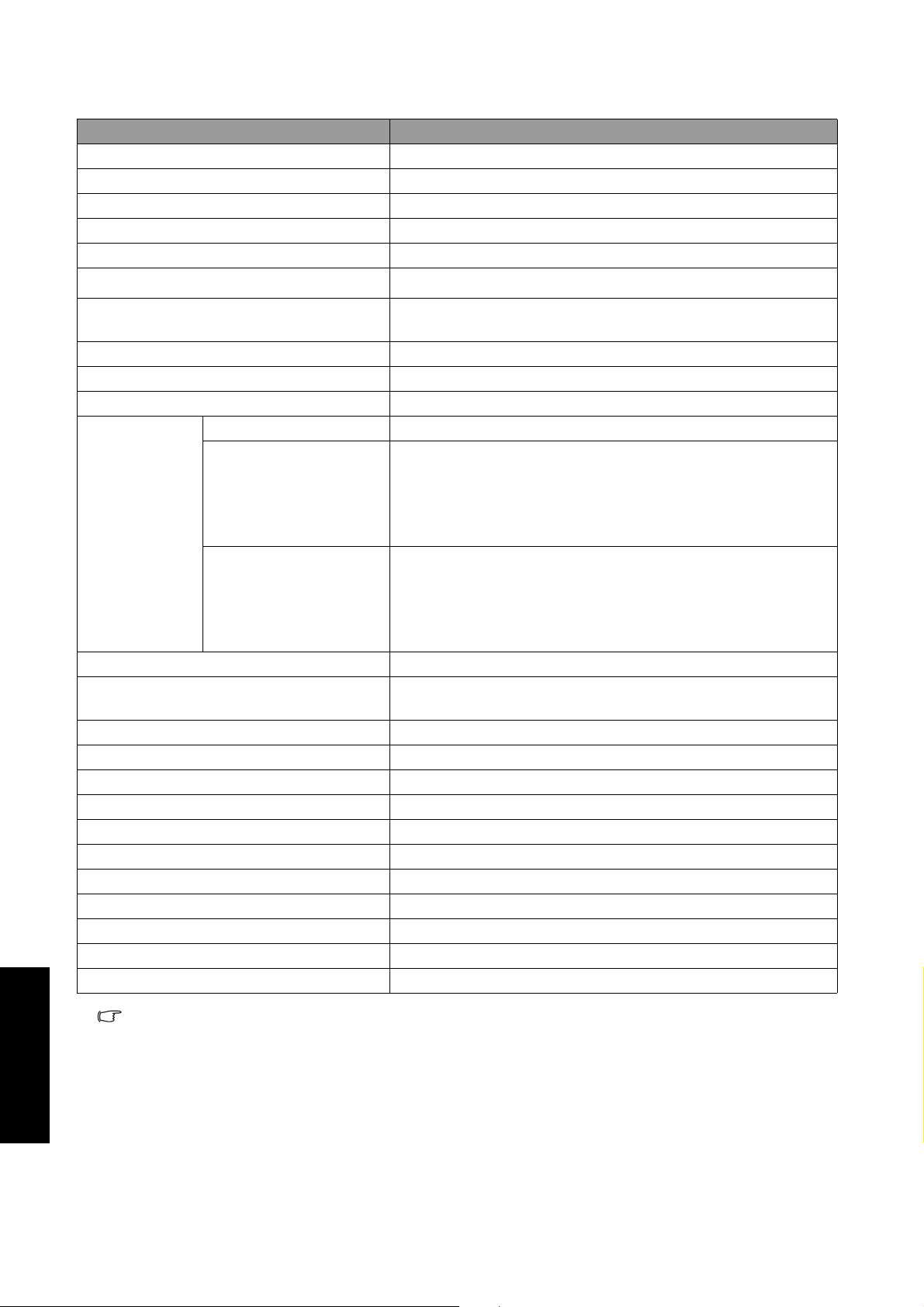
Specificaties
Gewicht (netto) 27 kilogram
Afmetingen 969,8 (B) x 747,5 (H) x 295 (D) mm
Formaat LCD-scherm 37 inch
Beeldverhouding 16:9
Native resolutie 1920 x 1080
Helderheid LCD-scherm
Contrastverhouding LCD-scherm
(standaard)
Kijkhoek (links/rechts/omhoog/omlaag) 85º/85º/85º/85º
Reactietijd 8 ms van grijs naar grijs
Versterker 10 W x 2, 80 Hz ~ 20 KHz
Signaalingangen
Signaaluitgangen Stereo-audio x 1
Componentvideo-timinginstellingen
Horizontale frequentie PC 31 ~ 64 kHz
Horizontale frequentietolerantie PC ± 0,5 kHz
Verticale frequentie PC 59 ~ 76 Hz
Verticale frequentietolerantie PC ± 0,5 Hz
Voeding 200-240 V wisselstroom, 50-60 Hz
Stroomverbruik 210 W
Bedrijfstemperatuur 0 ~ 35 (op zeeniveau)
Opslagtemperatuur -20 ~ 60 (op zeeniveau)
TV-systemen PAL / SECAM
Videosystemen PAL / SECAM / NTSC 3,58 / NTSC 4,43
Nederlands
Audiosystemen NICAM / A2
Model V37C/VL3735
550 cd/m
1200:1
TV Analoge pan-Europese TV-tuner
• Composietvideo x 2
• Composietvideo-audio x 2
Video
Graphic (Grafisch)
• SCART (Cenelec) x 2
•Componentvideo (Y CB/PB CR/PR) x 2
• Componentvideo-audio x 2
• PC VGA x 1
• PC-audio x 1
• HDMI x 1
• DVI (via HDMI) x 1
• DVI-audio x 1
480i / 480p / 720p60 / 1080i60 / 576i / 576p / 720p50 /
1080i50/1080p50
° C °C
2
° C ° C
Het ontwerp en de specificaties kunnen zonder voorafgaande kennisgeving worden gewijzigd.
Referentie44

Ondersteunde VGA/DVI-ingangssignaaltiming
Resolutie
Horizontale
frequentie (KHz)
Verticale
frequentie (Hz)
Klokfrequentie
(MHz)
Opmerking
720 x 400 37,9 70 35,5 VESA
640 x 480 31,5 60 25,175
VGA640 x 480 37,9 72 31,5
640 x 480 37,5 75 31,5
800 x 600 37,9 60 40
SVGA800 x 600 48,1 72 50
800 x 600 46,9 75 49,5
1024 x 768 48,4 60 65
XGA1024 x 768 56,5 70 75
1024 x 768 60 75 78,75
1280 x 960 60 60 108 VESA
1280 x 1024 64 60 108 SXGA
1360 x 768 47,7 60 85,5 VESA
Ondersteunde component-/HDMI-ingangssignaaltiming
Resolutie
Horizontale
frequentie (KHz)
720 x 480p 31,47 59,94 27 Progressive
720 x 576p 31,25 50 27 Progressive
1280 x 720p 44,955 59,94 74,176 Progressive
1280 x 720p 37,5 50 74,25 Progressive
1920 x 1080i 33,716 59,94 74,176 Interlaced
1920 x 1080i 33,75 60 74,25 Interlaced
1920 x 1080p 28,13 50 74,25 Progressive
1920 x 1080p 33,75 60 74,25 Progressive
Verticale
frequentie (Hz)
Klokfrequentie
(MHz)
Opmerking
• Timingmodi voor PC (VGA/DVI) en video (component/HDMI) met andere waarden dan vermeld
in deze tabellen worden niet herkend en worden niet weergegeven.
• Voor de beste beeldkwaliteit op de TV moet u een resolutie van 1360 x 768 pixels bij een
frequentie van 60 Hz selecteren als PC VGA-bronresolutie, en '4:3' als beeldverhouding op de
TV selecteren wanneer u VGA-invoersignalen bekijkt.
• Als het beeld enigszins gaat flikkeren of tekens minder goed leesbaar worden wanneer de
signaaltiming wordt gewijzigd, activeer dan de Auto-functie in het instellingenmenu om het
beeld opnieuw te kalibreren. Zie "Auto" op pagina 33.
Een geschikte video-uitvoerresolutie instellen op een PC
Om grafische PC VGA- of DVI-invoer correct weer te geven op de TV moet u een compatibele
uitvoersignaalresolutie op de pc instellen voordat u de TV aansluit en op Invoer drukken
om PC of HDMI als invoerbron te selecteren.
Ga bijvoorbeeld als volgt te werk om de instelling uit te voeren op een Windows XP-systeem:
1. Klik met de rechtermuisknop op het Windows-bureaublad en selecteer Eigenschappen in het
menu dat verschijnt.
2. Klik in het volgende venster op het tabblad Instellingen.
3. Versleep de schuifbalk van Beeldschermresolutie naar een compatibele resolutie
overeenkomstig de bovenstaande tabel "Ondersteunde VGA/DVI-ingangssignaaltiming".
4. Klik op OK om de instelling op te slaan en sluit het venster.
Referentie 45
Nederlands

Probleemoplossing
Problemen met uw TV kunnen voortvloeien uit tal van externe factoren en omstandigheden
waarover BenQ geen controle kan uitoefenen. Om u van dienst te zijn, zijn enkele
veelvoorkomende problemen met de bijbehorende oplossingen hieronder vermeld.
Voordat u contact opneemt met de klantenservice van BenQ wordt u vriendelijk verzocht om de
onderstaande lijst door te nemen en te proberen om het probleem zelf op te lossen aan de hand
van de vermelde suggesties:
Probleem Mogelijke oorzaken
• Controleer of de stekker goed is aangesloten op zowel de
voedingsaansluiting op de TV als op het stopcontact.
U kunt het toestel NIET
inschakelen.
Er is geen beeld of geluid.
Controleer als de TV op een verdeelstekker is aangesloten
ook of deze wel is ingeschakeld.
• Controleer of er spanning op het stopcontact staat door er
een ander apparaat of een bureaulamp op aan te sluiten.
• Controleer of de TV is ingeschakeld (het stroomlampje op
de voorzijde van de TV brandt groen).
• Probeer een andere invoerbron om te controleren of de
bron defect is.
• Controleer of er kabels verkeerd zijn aangesloten en of er
een verkeerde invoerbron is gebruikt.
• Zorg dat de antennekabel juist is aangesloten.
• Kies een ander programma en controleer of het probleem
zich blijft voordoen.
Nederlands
Er zijn vlekken op het scherm.
Slechte kleur of tint.
Onjuiste schermpositie of
-grootte.
Het beeld is vervormd.
Het beeld is te helder en er is
een kwaliteitsverlies in de meest
heldere gebieden van het beeld.
Het beeld wordt te 'wazig'
weergegeven of de meest
donkere gebieden van het beeld
worden te helder weergegeven.
De ontvangst van het TV-antennesignaal wordt beïnvloed
door interferentie van auto's, treinen, hoogspanningskabels,
neonreclameborden of andere interferentiebronnen. Probeer
de antenne te draaien of te verplaatsen om de interferentie te
verminderen. Als de antenne een buitenantenne betreft, laat
dan een gekwalificeerde en ervaren antennespecialist de
antenne bijstellen.
• Controleer of alle beeldaanpassingen juist zijn uitgevoerd.
• Druk op Voorkeuze/geel op de afstandsbediening om
een andere beeldmodus te selecteren.
Selecteer een andere beeldverhouding door te drukken op
Beeldverhouding/teletekstformaat / op de
afstandsbediening.
Zorg dat de beeldverhouding van de TV juist is ingesteld,
zodat deze overeenstemt met de beeldbron.
• Verlaag de contrastinstelling.
• Het uitvoerniveau van de DVD-speler is te hoog. Verlaag
het uitvoerniveau en probeer het opnieuw.
• Het videosignaal wordt ergens in het externe apparaat niet
juist afgesloten. Controleer de aansluiting en probeer het
opnieuw.
• Verlaag het helderheidsniveau totdat de zwarte gebieden
van het beeld zwart worden weergegeven.
• Het helderheidsniveau van de DVD-speler is te hoog.
Verlaag het helderheidsniveau en probeer het opnieuw.
"Buiten bereik" wordt
weergegeven.
Referentie46
De PC VGA-ingangssignaalresolutie is te hoog ingesteld. 1360
x 768 bij 60 Hz is de hoogste PC-timing die de TV aankan.

De afstandsbediening werkt
niet naar behoren.
Het beeld is niet helder.
Er is geen geluid.
• Controleer of de batterijen juist zijn geplaatst.
• Controleer of de batterijen nog werken.
• Controleer de afstand tot en de hoek met de TV.
• Controleer of de afstandsbediening goed naar de sensor op
de TV is gericht.
• Controleer of er voorwerpen zijn geplaatst tussen de
afstandsbediening en de sensor op de televisie.
• Zorg dat de sensor van de afstandsbediening niet onder
sterk tl-licht staat.
• Controleer of er apparaten (bv. een PC of een PDA) in de
buurt zijn die een infrarood signaal uitzenden. Een dergelijk
signaal kan de signaalverzending tussen de
afstandsbediening en de TV verstoren. Schakel de
infraroodfunctie van deze apparaten uit.
• Zorg dat de antennekabel juist is aangesloten.
• Kies een ander programma en controleer of het probleem
zich blijft voordoen.
• Als u PC als signaalinvoerbron hebt geselecteerd, kunt u de
optie Auto (zie "Auto" op pagina 33) in het menu Beeld
gebruiken om de TV het beeld automatisch te laten
aanpassen.
• Controleer of u het geluid hebt gedempt.
• Zorg dat het volume niet op het minimum is ingesteld.
• Controleer of er kabels zijn losgeraakt of uitgetrokken.
Het beeld is niet scherp of niet
stabiel.
Het beeld is verdubbeld of
verdrievoudigd.
Het beeld is gevlekt.
Er zijn lijnen op het scherm of
de kleuren vervagen.
• De ontvangst is wellicht zwak.
• Kies een ander programma en controleer of het probleem
zich blijft voordoen.
• Zorg dat de externe antenne is aangesloten.
• Zorg dat de antenne in de juiste richting wijst.
Als de antenne een buitenantenne betreft, laat dan een
gekwalificeerde en ervaren antennespecialist de antenne
bijstellen.
• Zorg dat de antenne in de juiste richting wijst.
• Geestbeelden worden veroorzaakt door reflecties van
gebouwen, grote metalen constructies en bergen. Lijn de
antenne opnieuw nauwkeurig uit om geestbeelden tot een
minimum te beperken. Mogelijk is een vakkundig
geïnstalleerde antenne met een betere kwaliteit noodzakelijk
om de geestbeelden te verminderen.
• Er kan interferentie zijn van auto's, treinen,
hoogspanningskabels, neonreclameborden enz.
• Er kan interferentie zijn tussen de antennekabel en het
netsnoer. Probeer deze verder uit elkaar te plaatsen.
• Wordt de TV beïnvloed door interferentie van andere
apparaten? Zendmasten van radiozenders, amateurradio's
en mobiele telefoons kunnen ook interferentie veroorzaken.
• Gebruik de TV zo ver mogelijk van apparaten die
interferentie kunnen veroorzaken.
Nederlands
De helft van het scherm van
mijn LCD-TV is zwart.
Indien een deel van het scherm permanent zwart is, is de
achtergrondverlichting van het LCD-scherm stuk en zal deze
moeten worden gerepareerd.
Referentie 47

<Memo>
Nederlands
Referentie48
